Algemene aanwijzingen
|
|
|
- Antoon Bosman
- 8 jaren geleden
- Aantal bezoeken:
Transcriptie
1 Inhoud Inleiding... 2 Radio Cd-/dvd-speler AUX-ingang USB-poort Navigatie Stemherkenning Telefoon Trefwoordenlijst
2 2 Inleiding Inleiding Algemene aanwijzingen... 2 Antidiefstalfunctie... 3 Overzicht bedieningselementen... 5 Gebruik Basisbediening Geluidsinstellingen Volume-instellingen Personaliseren Algemene aanwijzingen Het infotainmentsysteem biedt u eersteklas infotainment voor in uw auto. De radio is voor de frequentiebereiken AM, FM en DAB (niet CD 300) voorzien van twaalf automatisch in te stellen voorkeurzenders. Bovendien kunnen er nog 36 voorkeurzenders handmatig worden ingesteld (frequentiebereikonafhankelijk). Met de geïntegreerde audiospeler kunt u zowel audio- en mp3/wma-cd's als mp3/wma-dvd's afspelen (alleen DVD 800). U kunt ook externe geheugens, zoals een ipod, MP3-speler of USBstick (niet CD 300) of een draagbare cd-speler als externe audiobron op het infotainmentsysteem aansluiten. De digitale soundprocessor biedt u diverse vooraf ingestelde klankinstellingen, waarmee u het geluid kunt optimaliseren. Het navigatiesysteem (alleen CD 500 / DVD 800) met dynamische routeplanning brengt u veilig naar uw bestemming en kan, desgewenst, files of andere knelpunten omzeilen. Daarnaast kan het infotainmentsysteem worden bediend met behulp van de bedieningstoetsen op het stuurwiel. Het Infotainmentsysteem kan ook worden uitgerust met een mobieletelefoonportal. Door het goeddoordachte design van de bedieningselementen, de heldere displays en de grote multifunctionele knop kunt u het systeem gemakkelijk en intuïtief bedienen.
3 Inleiding 3 Belangrijke informatie over de bediening en de verkeersveiligheid 9 Waarschuwing Het infotainment-systeem moet worden gebruikt zodat er te allen tijde veilig met de auto kan worden gereden. Zet bij twijfel uw auto aan de kant en bedien het infotainment-systeem terwijl u stilstaat. 9 Waarschuwing Het gebruik van het navigatiesysteem (alleen cd 500 / dvd 800) vrijwaart de bestuurder niet van zijn verantwoordelijkheid correct en oplettend aan het verkeer deel te nemen. De overeenkomstige verkeersregels moeten zonder uitzondering in acht worden genomen. Voer alleen iets in (bijv. een adres) terwijl de auto stilstaat. Wanneer de routebegeleiding tegen de verkeersregels ingaat, moet u altijd de verkeersregels volgen. 9 Waarschuwing In sommige gebieden zijn eenrichtingsstraten en andere wegen en inritten (bijv. voetgangerszones) waar u niet mag inrijden niet op de kaart aangegeven. In dergelijke gebieden geeft het infotainmentsysteem een waarschuwing die geaccepteerd moet worden. Hier moet u in het bijzonder letten op eenrichtingsstraten, wegen en inritten waar u niet mag inrijden. Radio-ontvangst Tijdens de radio-ontvangst kunnen gesis, geruis, signaalvervorming of signaaluitval optreden door: wijzigingen in de afstand tot de zender, ontvangst van meerdere signalen tegelijk door reflecties, obstakels. Antidiefstalfunctie Het Infotainmentsysteem is voorzien van een elektronisch beveiligingssysteem dat het systeem tegen diefstal beveiligt. De beveiliging houdt in dat het Infotainmentsysteem alleen in uw auto werkt en daarom voor een eventuele dief waardeloos is.
4 4 Inleiding
5 Inleiding 5 Overzicht bedieningselementen Instrumentenpaneel CD 500 / DVD RADIO (BAND) Radio inschakelen of van frequentiebereik wisselen CD/AUX Cd/mp3/wma-weergave starten of van audiobron veranderen Achteruit zoeken Radio: achteruit zoeken Cd/mp3/wma: informatie achteruit overslaan Radiozendertoetsen Lang indrukken: zender opslaan Kort indrukken: zender selecteren m-knop Indrukken: infotainmentsysteem in-/ uitschakelen Draaien: volume aanpassen Vooruit zoeken Radio: vooruit zoeken Cd/mp3/wma: nummer vooruit overslaan AS (1/2) Automatische geheugenniveaus (voorkeuzezenders) Kort indrukken: autostorelijst selecteren Lang indrukken: zenders automatisch opslaan FAV (1/2/3) Favorietenlijst (voorkeuzezenders) TP Verkeersinformatie in- of uitschakelen Cd/dvd-uitworp CONFIG Systeeminstellingen TONE Geluidsinstellingen INFO Radio: Informatie over de huidige zender Cd/mp3/wma: informatie over de huidige titel Multifunctionele knop Centraal bedieningselement voor selectie en navigatie in menu's Achtwegschakelaar Navigatie: weergavevenster in kaartweergave bewegen Cd/dvd-sleuf BACK Menu: een niveau terug Invoer: laatste teken of complete invoer wissen RPT Laatste navigatiemelding herhalen DEST Bestemmingsinvoer navigatie... 56
6 6 Inleiding 20 PHONE Telefoonhoofdmenu openen Geluidsonderdrukking activeren/deactiveren NAVI Eenmaal indrukken: Kaart weergeven Tweemaal indrukken: Navigatiemenu... 56
7 Inleiding 7
8 8 Inleiding Instrumentenpaneel CD RADIO (BAND) Radio inschakelen of van frequentiebereik wisselen CD Cd/mp3/wma-weergave starten Achteruit zoeken Radio: achteruit zoeken Cd/mp3/wma: informatie achteruit overslaan Radiozendertoetsen Lang indrukken: zender opslaan Kort indrukken: zender selecteren m-knop Indrukken: uit- en inschakelen Infotainmentsysteem Draaien: volume aanpassen Vooruit zoeken Radio: vooruit zoeken Cd/mp3/wma: nummer vooruit overslaan AS (1/2) Automatische geheugenniveaus (voorkeuzezenders) Kort indrukken: autostorelijst selecteren Lang indrukken: zenders automatisch opslaan FAV (1/2/3) Favorietenlijst (voorkeuzezenders) TP Verkeersinformatie in- of uitschakelen Wanneer het infotainmentsysteem uitgeschakeld is: weergave van tijd en datum Cd uitwerpen CONFIG Instellingenmenu openen INFO Radio: Informatie over de huidige zender Cd/mp3/wma: informatie over de huidige titel Multifunctionele knop Draaien: menu-opties markeren of numerieke waarden instellen Indrukken: de gemarkeerde optie selecteren/inschakelen; ingestelde waarde bevestigen; functie uit-/ inschakelen Cd-sleuf BACK Menu: een niveau terug Invoer: laatste teken of complete invoer wissen TONE Geluidsinstellingen PHONE Telefoonhoofdmenu openen Mute activeren AUX Van audiobron veranderen..48
9 Inleiding 9
10 10 Inleiding Instrumentenpaneel CD RADIO (BAND) Radio inschakelen of van frequentiebereik wisselen CD Cd/mp3/wma-weergave starten Achteruit zoeken Radio: achteruit zoeken Cd/mp3/wma: informatie achteruit overslaan Radiozendertoetsen Lang indrukken: zender opslaan Kort indrukken: zender selecteren m-knop Indrukken: het infotainmentsysteem in-/ uitschakelen Draaien: volume aanpassen Vooruit zoeken Radio: vooruit zoeken Cd/mp3/wma: nummer vooruit overslaan AS (1/2) Automatische geheugenniveaus (voorkeuzezenders) Kort indrukken: autostorelijst selecteren Lang indrukken: zenders automatisch opslaan FAV (1/2/3) Favorietenlijst (voorkeuzezenders) TP Verkeersinformatie in- of uitschakelen Wanneer het infotainmentsysteem uitgeschakeld is: weergave van tijd en datum Cd uitwerpen CONFIG Instellingenmenu openen MP3: mapniveau lager INFO Radio: Informatie over de huidige zender Cd/mp3/wma: informatie over de huidige titel Multifunctionele knop Draaien: menu-opties markeren of numerieke waarden instellen Indrukken: de gemarkeerde optie selecteren/inschakelen; ingestelde waarde bevestigen; functie uit-/ inschakelen Cd-sleuf BACK Menu: een niveau terug Invoer: laatste teken of complete invoer wissen MP3: mapniveau hoger TONE Geluidsinstellingen PHONE Telefoonhoofdmenu openen Mute activeren AUX Audiobron wijzigen (AUX = externe audiobron)..48
11 Inleiding 11 Audioknoppen op stuurwiel 1 Kort indrukken: telefoongesprek aannemen of nummer in gesprekslijst kiezen of actieve spraakherkenning Lang indrukken: gesprekslijst tonen SRC (bron) Indrukken: audiobron selecteren Bij een actieve radio: hoger/lager zetten om volgende/vorige voorkeurszender te selecteren Bij een actieve CD-speler: hoger/lager zetten om volgende/vorige cd/mp3/ wma-nummer te selecteren Bij actief telefoonportaal: omhoog/omlaag draaien om volgende/vorige optie in oproepenlijst te selecteren Als de telefoonportal actief is en er gesprekken in de wacht staan: omhoog/ omlaag draaien om tussen gesprekken te schakelen Volume verhogen Volume verlagen Kort indrukken: gesprek beëindigen/weigeren of gesprekslijst sluiten of spraakherkenning uitschakelen of mute in-/uitschakelen... 12
12 12 Inleiding Gebruik Bedieningselementen Het Infotainmentsysteem wordt bediend met behulp van functietoetsen, multifunctieknoppen en op het display weergegeven menu's. Invoer kan naar keuze plaatsvinden via: de centrale bedieningseenheid op het instrumentenpaneel 3 4 bedieningsknoppen op het stuur 3 4 Het Infotainmentsysteem in- of uitschakelen Druk de X-knop kort in. Na het inschakelen is de laatst geselecteerde infotainmentbron actief. Automatisch uitschakelen Wanneer u het infotainmentsysteem, terwijl het contact uitstaat, met behulp van de X-knop hebt ingeschakeld, dan wordt het 30 minuten na de laatste invoer automatisch weer uitgeschakeld. Volume instellen Draai aan de X-knop. De actuele instelling verschijnt op het display. Bij het inschakelen van het infotainmentsysteem wordt automatisch het laatst geselecteerde volume ingesteld mits dit het maximum inschakelvolume niet overschrijdt. Het volgende kan afzonderlijk worden ingesteld: het maximaal opstartvolume 3 22 het volume van verkeersberichten 3 22 het volume van de navigatieberichten (alleen CD 500 / DVD 800) 3 56 Voor snelheid gecompenseerd volume Na inschakeling van het voor snelheid gecompenseerd volume 3 22 wordt het volume automatisch zodanig aangepast dat u geen geluid van het wegdek of van de rijwind hoort. Mute Druk op de PHONE-toets (wanneer telefoonportal beschikbaar is: enkele seconden indrukken) om de audiobronnen te dempen. Om de demping opnieuw te annuleren: draai aan de X-knop of druk opnieuw op de PHONE-toets (indien telefoonportal beschikbaar is: enkele seconden indrukken). Volumebegrenzing bij hoge temperaturen (alleen CD 300 / CD 400) Bij zeer hoge interieurtemperaturen begrenst het Infotainmentsysteem het maximaal instelbare volume. Het volume wordt zonodig automatisch verlaagd. Bedieningsstanden Radio Druk op de RADIO-toets om het radiohoofdmenu te openen of om tussen verschillende frequentiebereiken te wisselen.
13 Inleiding 13 Druk op de multifunctionele knop om een submenu met zenderkeuzeopties te openen. Gedetailleerde beschrijving van de radiofuncties Audiospelers Druk op CD/AUX/CD/AUX-toets om het CD-, USB-, ipod- of AUX-menu (indien beschikbaar) te openen of naar deze menu's over te schakelen. Druk op de multifunctionele knop om een submenu met trackkeuzeopties te openen. CD 500/DVD 800 Gedetailleerde beschrijving van: CD/DVD-spelerfuncties 3 43 AUX-ingangsfuncties 3 48 USB-poortfuncties 3 50 CD 300/CD 400 Gedetailleerde beschrijving van: CD-spelerfuncties 3 43 AUX-ingangsfuncties 3 48 USB-poortfuncties (niet bij CD 300) 3 50 Navigatie (alleen CD 500/DVD 800) Druk tweemaal op de NAVI-toets om het navigatiemenu op te roepen. Gedetailleerde beschrijving van de navigatie-systeemfuncties Telefoon (indien telefoonportal beschikbaar is) Druk op de PHONE-toets om het telefoonmenu op te roepen. Druk op de multifunctionele knop om een submenu met opties voor het invoeren of selecteren van telefoonnummers te openen Gedetailleerde beschrijving van de functies van het mobieletelefoonportaal Basisbediening Multifunctionele knop De multifunctionele knop is het centrale bedieningselement voor de menu's. Draai aan de multifunctionele knop: een menuoptie markeren CD 300: een menuoptie weergeven een numerieke waarde instellen Druk op de multifunctionele toets (CD 500 / DVD 800: druk op de buitenste ring): de gemarkeerde optie selecteren of inschakelen CD 300: om de getoonde optie te selecteren of te activeren een ingestelde waarde bevestigen een systeemfunctie in- of uitschakelen BACK-toets Druk de BACK-toets kort in om: een menu te verlaten van een submenu naar het naasthoger gelegen menuniveau te gaan het laatste teken van een tekenreeks te wissen Houd de BACK-toets enkele seconden ingedrukt om de hele invoer te wissen.
14 14 Inleiding Voorbeelden van de menubediening CD 500 / DVD 800 Een optie selecteren Submenu's Een pijltje aan de rechterkant van het menu geeft aan dat na er na het selecteren van die optie een submenu met verdere opties verschijnt. Een instelling activeren Een waarde instellen Draai aan de multifunctionele knop om de cursor (= gekleurde achtergrond) naar de gewenste optie te verplaatsen. Druk op de multifunctionele knop om de gemarkeerde optie te selecteren. Draai aan de multifunctionele knop om de gewenste instelling te markeren. Druk op de multifunctionele knop om de instelling te activeren. Draai aan de multifunctionele knop om de actuele waarde van de instelling te wijzigen. Druk op de multifunctionele knop om de ingestelde waarde te bevestigen.
15 Inleiding 15 Een functie in- of uitschakelen Een tekenreeks invoeren CD 400 Een optie selecteren Draai aan de multifunctionele knop om de functie die u in of uit wilt schakelen te markeren. Druk op de multifunctionele knop om tussen de instellingen Aan en Uit te wisselen. Invoeren van tekenreeksen, zoals telefoonnummers of straatnamen: Draai aan de multifunctionele knop om het gewenste teken te selecteren. Het laatste teken in de tekenreeks kan worden gewist met de BACKtoets. Door de BACK-toets ingedrukt te houden, wordt de complete invoer verwijderd. Druk op de multifunctionele knop om het geselecteerde teken te bevestigen. Draai aan de multifunctionele knop om de cursor (= gekleurde achtergrond) naar de gewenste optie te verplaatsen. Druk op de multifunctionele knop om de gemarkeerde optie te selecteren. Submenu's Een pijltje aan de rechterkant van het menu geeft aan dat na er na het selecteren van die optie een submenu met verdere opties verschijnt.
16 16 Inleiding Een instelling activeren Een waarde instellen Een functie in- of uitschakelen Draai aan de multifunctionele knop om de gewenste instelling te markeren. Druk op de multifunctionele knop om de instelling te activeren. Draai aan de multifunctionele knop om de actuele waarde van de instelling te wijzigen. Druk op de multifunctionele knop om de ingestelde waarde te bevestigen. Draai aan de multifunctionele knop om de functie die u in of uit wilt schakelen te markeren. Druk op de multifunctionele knop om tussen de instellingen Aan en Uit te wisselen.
17 Inleiding 17 Een tekenreeks invoeren Invoeren van tekenreeksen, zoals telefoonnummers: Draai aan de multifunctionele knop om het gewenste teken te selecteren. Druk op de multifunctionele knop om het geselecteerde teken te bevestigen. Het laatste teken in de reeks kan met behulp van de BACK-toets worden gewist. CD 300 Menuelementen en symbolen Het pijltje omlaag 1 geeft aan: het bovenste menuniveau is actief. Verdere opties zijn beschikbaar in het actieve menu. Draai aan de multifunctionele knop om de andere opties in het actieve menu weer te geven. Het gebogen pijltje 2 geeft aan: er is een submenu met verdere opties beschikbaar. Druk op de multifunctionele knop om de weergegeven optie te selecteren en het bijbehorende submenu te openen. Het pijltje naar rechts 3 geeft aan: het eerste submenuniveau is actief (twee pijltjes = het tweede submenu is actief). Het pijltje omhoog 4 geeft aan: verdere opties zijn beschikbaar in het actieve submenu. Een instelling activeren Druk op de multifunctionele knop om het bijbehorende instellingenmenu te openen.
18 18 Inleiding Draai aan de multifunctionele knop om de gewenste instelling weer te geven. Druk op de multifunctionele knop om de instelling te activeren. Een waarde instellen Een functie in- of uitschakelen Een tekenreeks invoeren Druk op de multifunctionele knop om het bijbehorende instellingenmenu te openen. Draai aan de multifunctionele knop om de actuele waarde van de instelling te wijzigen. Druk op de multifunctionele knop om de ingestelde waarde te bevestigen. Druk op de multifunctionele knop om het bijbehorende instellingenmenu te openen. Draai aan de multifunctionele knop om de instelling Aan of Uit te markeren. Druk op de multifunctionele knop om de gemarkeerde instelling te bevestigen. Druk op de multifunctionele knop om het desbetreffende instellingenmenu te openen. Draai aan de multifunctionele knop om het teken op de actuele cursorpositie te wijzigen. Druk op de multifunctionele knop om het getoonde teken te bevestigen. Het laatste teken in de reeks kan met behulp van de BACK-toets worden gewist.
19 Inleiding 19 Geluidsinstellingen CD 500/DVD 800 In het geluidsinstellingenmenu kunt u voor elk radiofrequentiebereik en voor elke audiospeler afzonderlijk de geluidskarakteristiek instellen. Lage, middelhoge en hoge tonen instellen Volumeverdeling voor - achter instellen Selecteer Bass, Midden of Treble. Stel voor de geselecteerde optie de gewenste waarde in. Selecteer Fader. Stel de gewenste waarde in. Druk op de TONE-toets om het geluidsmenu te openen.
20 20 Inleiding Volumeverdeling rechts - links instellen Het geluid voor een muziekstijl optimaliseren Selecteer Balans. Stel de gewenste waarde in. Één instelling op "0" of "Uit" zetten Selecteer de gewenste optie en houd de multifunctionele knop enkele seconden ingedrukt. Alle instellingen op "0" of "Uit" zetten De TONE-toets enkele seconden ingedrukt houden. Selecteer EQ (Equalizer). De getoonde opties bieden voor de desbetreffende muziekstijl geoptimaliseerde voorkeurinstellingen voor de lage, middelhoge en hoge tonen Selecteer de gewenste optie. CD 300/CD 400 In het geluidsinstellingenmenu kunt u voor elk radiofrequentiebereik en voor elke audiospeler afzonderlijk de geluidskarakteristieken instellen. Druk op de TONE-toets om het geluidsmenu te openen.
21 Inleiding 21 Lage, middelhoge en hoge tonen instellen Volumeverdeling voor - achter instellen Volumeverdeling rechts - links instellen Selecteer Bas:, Midrange: of Treble:. Stel voor de geselecteerde optie de gewenste waarde in. Selecteer Fader:. Stel de gewenste waarde in. Selecteer Balans:. Stel de gewenste waarde in. Eén instelling op "0" zetten Selecteer de gewenste optie en houd de multifunctionele knop enkele seconden ingedrukt. Alle instellingen op "0" of "Off" zetten De TONE-toets enkele seconden ingedrukt houden.
22 22 Inleiding Het geluid voor een muziekstijl optimaliseren Volume-instellingen CD 500/DVD 800 Maximaal inschakelvolume Snelheidsafhankelijke volumeregeling Selecteer EQ: (Equalizer). De getoonde opties bieden voor de desbetreffende muziekstijl geoptimaliseerde voorkeurinstellingen voor de lage, middelhoge en hoge tonen Selecteer de gewenste optie. Druk op de CONFIG-toets om het systeeminstellingenmenu te openen. Selecteer Radio-instellingen en vervolgens Maximaal inschakelvolume. Stel de gewenste waarde in. Druk op de CONFIG-toets om het systeeminstellingenmenu te openen. Selecteer Radio-instellingen en vervolgens Snelheidsafhankelijke volumeregeling. De snelheidsafhankelijke volumeregeling kan worden uitgeschakeld c.q. de mate van volumeaanpassing kan worden geselecteerd in het getoonde menu. Selecteer de gewenste optie.
23 Inleiding 23 Volume van verkeersberichten (TA) Het volume van verkeersberichten kan proportioneel ten opzichte van het normale audiovolume worden verhoogd of verlaagd. CD 300/CD 400 Maximaal startvolume Snelheidsafhankelijke volumereg. Druk op de CONFIG-toets om het systeeminstellingenmenu te openen. Selecteer Radio-instellingen, RDSopties en TA-volume. Stel de gewenste waarde in. Druk op de CONFIG-toets om het systeeminstellingenmenu te openen. Selecteer Radio-instellingen en vervolgens Maximaal startvolume. CD 300: selecteer Audio-instellingen en vervolgens Startvolume. Stel de gewenste waarde in. Druk op de CONFIG-toets om het systeeminstellingenmenu te openen. Selecteer Radio-instellingen en vervolgens Snelheidsafhankelijke volumereg.. CD 300: selecteer Audio-instellingen en vervolgens Snelheidsafhankelijke volumereg.. Voor snelheid gecompenseerd volume kan worden uitgeschakeld c.q. de mate van volumeaanpassing kan worden geselecteerd in het getoonde menu. Selecteer de gewenste optie.
24 24 Inleiding Volume van verkeersberichten (TA) Het volume van verkeersberichten kan proportioneel ten opzichte van het normale audiovolume worden verhoogd of verlaagd. Druk op de CONFIG-toets om het systeeminstellingenmenu te openen. Selecteer Radio-instellingen, RDSopties en TA-volume. CD 300: selecteer Audio-instellingen, RDS-opties en TA-volume. Stel de gewenste waarde voor volumeverhoging of -verlaging in. Personaliseren (alleen CD 400) Verschillende systeeminstellingen van het infotainmentsysteem kunnen afzonderlijk in het geheugen worden opgeslagen voor elke voertuigsleutel (bestuurder) van de auto. Opgeslagen instellingen Door de voertuigsleutel uit het contactslot te nemen, worden de volgende instellingen automatisch opgeslagen voor de gebruikte sleutel: Laatste volume-instellingen: een volumeniveau voor alle geluidsbronnen (radio, cd-speler, AUX, USB) die niet gekoppeld zijn aan de telefoon en een voor het telefoongeluid (indien telefoonportal beschikbaar is) Alle voorkeuze-instellingen van radiozenders Alle tooninstellingen: elk van deze instellingen wordt afzonderlijk opgeslagen voor elk van de volgende geluidsbronnen (indien beschikbaar): AM, FM, DAB, cd-speler, AUX, USB. Laatste actieve geluidsbron Laatste actieve radiozender (afzonderlijk voor elk frequentiebereik) Laatste actieve weergavemodus Laatste positie in Audio/MP3-CD inclusief tracknummer en map Toestand van de instelling nummers shuffelen (cd-speler) Toestand van de TP-instelling (Traffic Programme) Cursorpositie voor elk menu in het display Persoonlijke voorkeuren uit-/inschakelen Druk op de CONFIG-toets om het systeeminstellingenmenu te openen. Selecteer Auto-instellingen en vervolgens Comfortinstellingen. Zet Pers. inst. voor bestuurder op Aan of Uit.
25 Radio 25 Radio Gebruik Zender zoeken Autostore-lijsten Favorietenlijst Frequentiebereikmenu's Radio Data System (RDS)...34 Digital Audio Broadcasting Gebruik Bedieningstoetsen De belangrijkste toetsen voor het bedienen van de radio zijn de volgende: RADIO: radio inschakelen su: zender zoeken AS: autostorelijsten FAV: favorietenlijsten 1...6: voorkeuzetoetsen TP: verkeersinformatie 3 34 Radio activeren Druk op de RADIO-toets om het radiohoofdmenu te openen. De laatst ten gehore gebrachte zender wordt weergegeven. Frequentiebereik selecteren Druk een of meerdere malen op de RADIO-toets om het gewenste frequentiebereik te selecteren. De laatst ten gehore gebrachte zender van dat frequentiebereik wordt weergegeven. Zender zoeken Automatisch zender zoeken Druk kort op de s - of de u-toets om de volgende zender in het zendergeheugen weer te geven. Handmatig zender zoeken CD 500/DVD 800 Houd de s - of u-toets ingedrukt. Laat de toets los zodra de gewenste frequentie op de getoonde frequentieweergave bijna is bereikt. De volgende ontvangbare zender wordt opgezocht en automatisch afgespeeld. CD 300/CD 400 Druk enkele seconden op de s - of de u-toets om het zoeken naar de volgende te ontvangen zender in het actuele frequentiebereik te starten. Wanneer de gewenste frequentie is bereikt, wordt de zender automatisch weergegeven.
26 26 Radio Let op Handmatig zender zoeken: Als de radio geen station vindt, schakelt hij automatisch naar een gevoeliger zoekniveau. Als er dan nog geen station wordt gevonden, zal de laatst actieve frequentie weer worden gekozen. Let op Frequentiebereik FM: Als de RDSfunctie is ingeschakeld, wordt er alleen naar RDS-zenders 3 34 gezocht en als verkeersinformatie TP is ingeschakeld, wordt er alleen naar zenders met verkeersinformatie 3 34 gezocht. Handmatig zenders afstemmen Frequentiebereik FM Alleen CD 500 / DVD 800: druk op de multifunctionele knop om het FMmenu te openen en selecteer Handafstemming FM. Draai aan de multifunctionele knop en stel op het pop-upfrequentiedisplay de optimale ontvangstfrequentie in. Frequentiebereik AM Draai aan de multifunctionele knop en stel op het pop-upfrequentiedisplay de optimale ontvangstfrequentie in. Frequentiebereik DAB (niet beschikbaar voor CD 300) Druk op de multifunctionele knop om het DAB-menu te openen en selecteer Handafstemming DAB. Draai aan de multifunctionele knop en stel op het pop-upfrequentiedisplay de gewenste ontvangstfrequentie in. Autostore-lijsten De zenders met de beste ontvangst in een bepaald frequentiebereik kunnen met de autostorefunctie automatisch worden opgezocht en opgeslagen. CD 500/DVD 800: Let op Het huidige station wordt gemarkeerd.
27 Radio 27 CD 400: Let op Het huidige station wordt gemarkeerd door i. Elk frequentiebereik heeft 2 autostorelijsten (AS 1, AS 2), waarin elk 6 zenders kunnen worden opgeslagen. Automatische zenderopslag Houd de AS-toets ingedrukt tot een autostore-bericht wordt weergegeven. De 12 sterkste zenders in het actuele frequentiebereik worden in de 2 autostorelijsten opgeslagen. Druk op de multifunctionele knop om de autostorefunctie te verlaten. Zenders met de hand opslaan Zenders kunnen ook handmatig in de autostorelijsten worden opgeslagen. Selecteer de zenders die u wilt opslaan. Druk kort op de AS-toets om de autostorelijst te openen of om naar een andere autostorelijst te wisselen. De zender opslaan in een lijstpositie: druk op de desbetreffende zenderknop tot een bevestigingsbericht wordt weergegeven. Let op Handmatig opgeslagen zenders worden bij het automatisch zenders opslaan overschreven. Een zender oproepen Druk kort op de AS-toets om de autostorelijst te openen of om naar een andere autostorelijst te wisselen. Druk kort op één van de voorkeurtoetsen om de zender in de bijbehorende lijstpositie op te roepen. Favorietenlijst Zenders van alle frequentiebereiken kunnen handmatig in de favorietenlijsten worden opgeslagen CD 500/DVD 800 In elke favorietenlijst kunnen 6 zenders worden opgeslagen. Het aantal beschikbare favorietenlijsten kan worden ingesteld (zie hieronder). Let op Het huidige station wordt gemarkeerd.
28 28 Radio Een zender opslaan Selecteer de zenders die u wilt opslaan. Druk kort op de FAV-toets om de favorietenlijst te openen of om naar een andere favorietenlijst te gaan. De zender opslaan in een lijstpositie: druk op de desbetreffende zenderknop tot een bevestigingsbericht wordt weergegeven. Een zender oproepen Druk kort op de FAV-toets om de favorietenlijst te openen of om naar een andere favorietenlijst te gaan. Druk kort op één van de voorkeurtoetsen om de zender op de desbetreffende lijstpositie op te roepen. Het aantal beschikbare favorietenlijsten instellen Druk op de CONFIG-toets. Selecteer Radio-instellingen en vervolgens Radiofavorieten. Selecteer het gewenste aantal beschikbare favorietenlijsten. CD 300/CD 400 In elke favorietenlijst kunnen 6 zenders worden opgeslagen. Het aantal beschikbare favorietenlijsten kan worden ingesteld (zie hieronder). CD 300: Het aantal beschikbare favorietenlijsten kan niet worden geconfigureerd. Let op Het huidige station wordt gemarkeerd door i. Een zender opslaan Selecteer de zenders die u wilt opslaan.
29 Radio 29 Druk kort op de FAV-toets om de favorietenlijst te openen of om naar een andere favorietenlijst te gaan. De zender opslaan in een lijstpositie: druk op de desbetreffende zenderknop tot een bevestigingsbericht wordt weergegeven. Een zender oproepen Druk kort op de FAV-toets om de favorietenlijst te openen of om naar een andere favorietenlijst te gaan. Druk kort op één van de voorkeurtoetsen om de zender op de desbetreffende lijstpositie op te roepen. Het aantal beschikbare favorietenlijsten instellen (niet CD 300) Druk op de CONFIG-toets. Selecteer Radio-instellingen en vervolgens Radio-favorieten. Selecteer het gewenste aantal beschikbare favorietenlijsten. Frequentiebereikmenu's Andere manieren voor het instellen van zenders zijn beschikbaar via frequentiebereikspecifieke menu's. Druk terwijl het radiohoofdmenu actief is op de multifunctionele knop om het gewenste frequentiebereikmenu te openen. Let op De volgende specifieke FM-displays worden als voorbeeld getoond. CD 500/DVD 800 Favorietenlijst Selecteer Favorietenlijst. Alle zenders die in de favorietenlijst zijn opgeslagen, worden weergegeven.
30 30 Radio Selecteer de gewenste zender. Let op Het huidige station wordt gemarkeerd door i. Handmatig afstemmen Beschrijving 3 Zender zoeken. Zenderlijsten Frequentiebereik AM/FM Selecteer AM-zenderlijst of FMzenderlijst. Alle ontvangbare AM/FM-zenders in het actuele ontvangstgebied worden getoond. Frequentiebereik DAB Draai aan de multifunctionele knop. Alle ontvangbare DAB-zenders 3 38 in het actuele ontvangstgebied worden getoond. Let op Als er van tevoren geen zenderlijst is aangemaakt, zoekt het Infotainmentsysteem automatisch naar zenders. Selecteer de gewenste zender. Let op Het huidige station wordt gemarkeerd door i. Zenderlijsten bijwerken Als de zenders in de frequentiebereikspecifieke zenderlijst niet meer kunnen worden ontvangen: Selecteer het bijbehorende commando om een zenderlijst bij te werken. Het zoeken naar zenders wordt gestart. Zodra het zenderzoeken klaar is, wordt de eerder ingestelde zender afgespeeld. Druk op de multifunctionele knop om het zenderzoeken te stoppen. Let op Bij de update van een lijst van een station op een specifieke golfband wordt de overeenkomstige categorielijst (indien beschikbaar) ook geupdatet. Opmerking over het updaten van zenderlijsten De dualtuner van het Infotainmentsysteem werkt de zenderlijsten op de achtergrond continu bij. Dat zorgt ervoor dat bijv. de zenderlijsten tijdens een langere snelwegrit altijd de ontvangbare zenders in het actuele
31 Radio 31 ontvangstgebied bevatten. Omdat de automatische update een bepaalde tijd nodig heeft, staan bij een snelle verandering van het ontvangstgebied eventueel niet meteen alle ontvangbare zenders op de zenderlijst ter beschikking. In dergelijke omstandigheden kan het bijwerken van de zenderlijsten worden versneld door de bijbehorende commando voor het bijwerken van een zenderlijst te gebruiken. Categorielijsten Talloze RDS-zenders 3 34 zenden een PTY-code uit, die het uitgezonden programmatype aangeeft (bijv. nieuws). Sommige zenders wijzigen ook de PTY-code afhankelijk van de inhoud die op dat moment wordt uitgezonden. Het Infotainmentsysteem slaat deze zenders, gesorteerd op programmatype, in de desbetreffende categorielijst op. Zoeken op een programmatype dat door de zender wordt opgegeven: selecteer de specifieke categorielijstoptie van het frequentiebereik. Er verschijnt een lijst met op dat moment beschikbare programmatypes. Selecteer gewenst programmatype. Er verschijnt een lijst met zenders die een programma van het geselecteerde type uitzenden. Selecteer de gewenste zender. De categorielijst wordt tijdens de update van de zenderlijst die bij het desbetreffende frequentiebereik hoort eveneens bijgewerkt. Let op Het huidige station wordt gemarkeerd door i. DAB-berichten Naast muziekprogramma's zenden tal van DAB-zenders 3 38 diverse berichtcategorieën uit.
32 32 Radio De momenteel ontvangen DABservice (programma) wordt onderbroken wanneer berichten van voorheen geactiveerde categorieën in de wacht staan. Het activeren van berichtcategorieën Selecteer DAB-berichten in het DABmenu. Let op DAB-berichten kunnen alleen ontvangen worden als de DABgolfband geactiveerd is. CD 300/CD 400 Activeer de gewenste berichtcategorieën. Er kunnen diverse categorieën aankondigingen tegelijk worden geselecteerd. Favorietenlijst Selecteer Favorietenlijst. Alle zenders die in de favorietenlijst zijn opgeslagen, worden weergegeven. Selecteer de gewenste zender. Let op Het huidige station wordt gemarkeerd door i. Zenderlijsten Frequentiebereik AM/FM Selecteer Lijst met AM-zenders of Lijst met FM-zenders. Alle ontvangbare AM/FM-zenders in het actuele ontvangstgebied worden getoond. Frequentiebereik DAB (niet beschikbaar voor CD 300) Draai aan de multifunctionele knop.
33 Radio 33 Alle ontvangbare DAB-zenders 3 38 in het actuele ontvangstgebied worden getoond. Let op Als er van tevoren geen zenderlijst is aangemaakt, zoekt het Infotainmentsysteem automatisch naar zenders. Selecteer de gewenste zender. Let op Het huidige station wordt gemarkeerd door i. Zenderlijsten updaten Als de zenders in de frequentiebereikspecifieke zenderlijst niet meer kunnen worden ontvangen: Selecteer het bijbehorende commando om een zenderlijst bij te werken. CD 400: de dualtuner van het Infotainmentsysteem werkt de FM-zenderlijsten op de achtergrond continu bij. Handmatig updaten is niet nodig. Het zoeken naar zenders wordt gestart. Als het zoeken is voltooid, wordt de laatst ontvangen zender weergegeven. Druk op de multifunctionele knop om het zenderzoeken te af te breken. Let op Bij de update van een lijst van een station op een specifieke golfband wordt de overeenkomstige categorielijst (indien beschikbaar) ook geupdatet. Categorielijsten Talloze RDS-zenders 3 34 zenden een PTY-code uit, die het uitgezonden programmatype aangeeft (bijv. nieuws). Sommige zenders wijzigen ook de PTY-code afhankelijk van de inhoud die op dat moment wordt uitgezonden. Het Infotainmentsysteem slaat deze zenders, gesorteerd op programmatype, in de desbetreffende categorielijst op. Zoeken op een programmatype dat door de zender wordt opgegeven: selecteer de specifieke categorielijstoptie van het frequentiebereik. Er verschijnt een lijst met op dat moment beschikbare programmatypes. Selecteer het gewenste programmatype.
34 34 Radio Er verschijnt een lijst met zenders die een programma van het geselecteerde type uitzenden. Selecteer de gewenste zender. CD 300: de volgende te ontvangen zender van het geselecteerde programmatype wordt opgezocht en weergegeven. De categorielijst wordt tijdens de update van de zenderlijst die bij het desbetreffende frequentiebereik hoort eveneens bijgewerkt. Let op Het huidige station wordt gemarkeerd door i. DAB-berichten Naast muziekprogramma's zenden tal van DAB-zenders 3 38 diverse categorieën aankondigingen uit. De momenteel ontvangen DABservice (programma) wordt onderbroken wanneer berichten van voorheen geactiveerde categorieën in de wacht staan. Het activeren van berichtcategorieën Selecteer DAB-berichten in het DABmenu. Activeer de gewenste berichtcategorieën. Er kunnen diverse categorieën aankondigingen tegelijk worden geselecteerd. Let op DAB-berichten kunnen alleen ontvangen worden als de DABgolfband geactiveerd is. Radio Data System (RDS) Is een dienst voor FM-zenders die ervoor zorgt dat de gewenste zender aanzienlijk sneller wordt gevonden en zonder problemen wordt ontvangen. Voordelen van RDS Op het display verschijnt de programmanaam van de geselecteerde zender i.p.v. de frequentie. Bij het zenderzoeken stemt het infotainmentsysteem uitsluitend op RDS-zenders af. Het infotainmentsysteem stelt met behulp van AF (Alternative Frequency) altijd automatisch af op de zendfrequentie met de beste ontvangst van de geselecteerde zender.
35 Radio 35 Afhankelijk van de ontvangen zender geeft het Infotainmentsysteem radioteksten weer die bijv. informatie over het actuele programma kunnen bevatten. CD 500/DVD 800 RDS configureren Om het menu voor de RDSconfiguratie op te roepen: Druk op de CONFIG-toets. Selecteer Radio-instellingen en vervolgens RDS-opties. RDS in-/uitschakelen Zet RDS op Aan of Uit. Regionalisatie in- en uitschakelen (RDS moet voor regionalisatie zijn ingeschakeld.) Soms zenden RDS-zenders op verschillende frequenties programma's uit die regionaal van elkaar verschillen. Zet Regionaal op Aan of Uit. Als regionalisatie is ingeschakeld, worden er uitsluitend alternatieve frequenties (AF) met dezelfde regionale programma's geselecteerd. Als regionalisatie is uitgeschakeld, worden alternatieve frequenties van de desbetreffende zenders geselecteerd onafhankelijk van regionale programma's. RDS-scrolltekst Sommige RDS-zenders gebruiken de regel van de programmanaam voor het tonen van eventuele extra informatie. De programmanaam is dan niet meer te zien. Voorkomen dat aanvullende informatie wordt weergegeven: Zet RDS-tekst stoppen op Aan. Radiotekst Als RDS is ingeschakeld en er een RDS-zender wordt weergegeven, verschijnt er onder de programmanaam informatie over het actuele programma en over de actuele muziektrack. Om de informatie te tonen of te verbergen: Zet Radiotekst op Aan of Uit.
36 36 Radio TA-volume Het volume van verkeersberichten (TA) kan vooraf worden ingesteld Verkeersinformatie (TP = Traffic Programme) Verkeersinformatiezenders zijn RDSzenders die verkeersinformatie uitzenden. Verkeersinformatie in- of uitschakelen Om de stand-by verkeersberichtenfunctie van het Infotainmentsysteem in- en uit te schakelen: Druk op de TP-toets. Wanneer de verkeersinformatie is ingeschakeld, wordt [ ] op het display in zwart weergegeven (na het uitschakelen wordt deze grijs). Er worden alleen verkeersinformatiezenders weergegeven. Als de actuele zender geen verkeersinformatiezender is, wordt er automatisch naar de volgende verkeersinformatiezender gezocht. Wanneer een verkeersinformatiezender is gevonden, wordt [TP] op het display in zwart weergegeven. Wordt er geen verkeersinformatiezender gevonden, dan wordt TP in grijs weergegeven. Verkeersberichten worden op het van tevoren ingestelde TA-volume 3 22 weergegeven. Als verkeersinformatie is ingeschakeld, wordt de cd-/mp3-weergave voor de duur van het verkeersbericht onderbroken. Alleen naar verkeersberichten luisteren Schakel verkeersinformatie in en draai het volume van het infotainmentsysteem helemaal omlaag. Verkeersberichten blokkeren Een verkeersbericht bijv. tijdens CD-/ MP3-weergave blokkeren: Druk op de TP-toets of de multifunctionele knop om de annulering op het display te bevestigen. Het verkeersbericht wordt onderbroken, maar verkeersinformatie blijft ingeschakeld. EON (Enhanced Other Networks) Met EON kunt u naar verkeersberichten luisteren ook als de zender waarnaar u luistert zelf geen verkeersinformatie uitzendt. Als een dergelijke zender is ingeschakeld, wordt net als bij verkeersinformatiezenders TP op het display in zwart weergegeven. CD 300/CD 400 RDS configureren Om het menu voor de RDSconfiguratie op te roepen: Druk op de CONFIG-toets.
37 Radio 37 Selecteer Radio-instellingen en vervolgens RDS-opties. CD 300: selecteer Audio-instellingen en vervolgens RDS-opties. TA-volume Het volume van verkeersberichten (TA) kan vooraf worden ingesteld RDS in-/uitschakelen Zet optie RDS op Aan of Uit. Verkeersmelding (TA) Om de TA-functie permanent in of uit te schakelen: Zet optie Verkeersmelding (TA) op Aan of Uit. Regionalisatie in- en uitschakelen (RDS moet voor regionalisatie zijn ingeschakeld.) Soms zenden RDS-zenders op verschillende frequenties programma's uit die regionaal van elkaar verschillen. Zet optie Regionaal (REG) op Aan of Uit. Als regionalisatie is ingeschakeld, worden er uitsluitend alternatieve frequenties (AF) met dezelfde regionale programma's geselecteerd. Als regionalisatie is uitgeschakeld, worden alternatieve frequenties van de desbetreffende zenders geselecteerd onafhankelijk van regionale programma's. RDS-scrolltekst Sommige RDS-zenders verbergen de naam van het actuele programma om aanvullende informatie te kunnen tonen. Voorkomen dat aanvullende informatie wordt weergegeven: Zet RDS-Geen rollende displaytekst op Aan. Radio-tekst: Als RDS is ingeschakeld en er een RDS-zender wordt weergegeven, verschijnt er onder de programmanaam informatie over het actuele programma en over de actuele muziektrack. Om de informatie te tonen of te verbergen: Zet optie Radio-tekst: op Aan of Uit. Verkeersinformatie (TP = Traffic Programme) Verkeersinformatiezenders zijn RDSzenders die verkeersinformatie uitzenden. Verkeersinformatie in- of uitschakelen Om de stand-by verkeersberichtenfunctie van het Infotainmentsysteem in- en uit te schakelen: Druk op de TP-toets.
38 38 Radio Als verkeersinformatie is ingeschakeld, verschijnt [ ] in het radiohoofdmenu. Er worden alleen verkeersinformatiezenders weergegeven. Als de actuele zender geen verkeersinformatiezender is, wordt er automatisch naar de volgende verkeersinformatiezender gezocht. Wanneer een verkeersinformatiezender is gevonden, wordt [TP] in het hoofdmenu van de radio weergegeven. Verkeersberichten worden op het van tevoren ingestelde TA-volume 3 22 weergegeven. Als verkeersinformatie is ingeschakeld, wordt de cd-/mp3-weergave voor de duur van het verkeersbericht onderbroken. Alleen naar verkeersberichten luisteren Schakel verkeersinformatie in en draai het volume van het infotainmentsysteem helemaal omlaag. Verkeersberichten blokkeren Een verkeersbericht bijv. tijdens CD-/ MP3-weergave blokkeren: Druk op de TP-toets of de multifunctionele knop om de annulering op het display te bevestigen. Het verkeersbericht wordt onderbroken, maar verkeersinformatie blijft ingeschakeld. EON (Enhanced Other Networks) Met EON kunt u naar verkeersberichten luisteren ook als de zender waarnaar u luistert zelf geen verkeersinformatie uitzendt. Als een dergelijke zender is ingeschakeld, wordt net als bij verkeersinformatiezenders TP op het display in zwart weergegeven. Digital Audio Broadcasting (niet beschikbaar voor CD 300) Digital Audio Broadcasting (DAB) is een innovatief en universeel uitzendsysteem. DAB-zenders worden aangeduid met de programmanaam i.p.v. met de zendfrequentie. CD 500/DVD 800: CD 400:
39 Radio 39 Algemene aanwijzingen Met DAB kunnen verschillende programma's (diensten) op dezelfde frequentie worden uitgezonden (ensemble). Naast hoogwaardige diensten voor digitale audio is DAB ook in staat om programmagerelateerde gegevens en een veelheid aan andere dataservices uit te zenden, inclusief reis - en verkeersinformatie. Zolang een bepaalde DAB-ontvanger een signaal van een zender op kan vangen (ook al is het signaal erg zwak), is de geluidsweergave gewaarborgd. Er is fading (zwakker worden van het geluid) dat typerend is voor AM - of FM-ontvangst. Het DABsignaal wordt op een constant volume weergegeven. Als het DAB-signaal te zwak is om door de radio te worden opgevangen, wordt de weergave geheel onderbroken. Dit probleem kan worden vermeden door: CD 500/DVD 800: Automatische ensemblewissel activeren in het DAB-instellingenmenu. CD 400: activeer Automatische groeplinks en/of Automatische links DAB-FM in het DAB-instellingsmenu. Interferentie door zenders op naburige frequenties (een verschijnsel dat typisch is voor AM - en FMontvangst) doet zich bij DAB niet voor. Als het DAB-signaal door natuurlijke obstakels of door gebouwen wordt weerkaatst, verbetert dit de ontvangstkwaliteit van DAB, terwijl AM- en FM-ontvangst in die gevallen juist aanmerkelijk verzwakt. De ontvangst van DAB+-zenders wordt momenteel niet door de DAB-ontvanger ondersteund. DAB configureren CD 500/DVD 800 Druk op de CONFIG-toets. Selecteer Radio-instellingen en vervolgens DAB-instellingen. In het configuratiemenu zijn de volgende opties beschikbaar: Automatische ensemblewissel: als deze functie ingeschakeld is, schakelt het systeem over op dezelfde service van een ander DABensemble (frequentie indien beschikbaar) als het DAB-signaal te
40 40 Radio zwak is om door de radio te worden opgevangen. Dynamische audioaanpassing: als deze functie geactiveerd is, wordt het dynamische bereik van het DAB-signaal gereduceerd. Dat houdt in dat het volume van hard geluid wel, maar dat van zacht geluid niet wordt gereduceerd. Daardoor kan het volume van het Infotainment zo worden afgesteld dat zacht geluid goed hoorbaar is zonder dat hard geluid te hard klinkt. Frequentieband: na het selecteren van deze optie kan de gebruiker bepalen welke DAB-frequentiebereiken door het infotainmentsysteem dienen te worden ontvangen. CD 400 Druk op de CONFIG-toets. Selecteer Radio-instellingen en vervolgens DAB-instellingen. In het configuratiemenu zijn de volgende opties beschikbaar: Automatische groeplinks: als deze functie ingeschakeld is, schakelt het systeem over op dezelfde service van een ander DABensemble (frequentie indien beschikbaar) als het DAB-signaal te zwak is om door de radio te worden opgevangen. Automatische links DAB-FM: als deze functie ingeschakeld is, schakelt het systeem over naar een overeenkomstige FM-zender van de actieve DAB-service (indien beschikbaar) als het DAB-signaal te zwak is om door de radio te worden opgevangen. Dynamische geluidsaanpas.: als deze functie geactiveerd is, wordt het dynamische bereik van het DAB-signaal gereduceerd. Dat houdt in dat het volume van hard geluid wel, maar dat van zacht geluid niet wordt gereduceerd. Daardoor kan het volume van het Infotainment zo worden afgesteld dat zacht geluid goed hoorbaar is zonder dat hard geluid te hard klinkt. Frequentieband: na het selecteren van deze optie kan worden bepaald welke DAB-frequentiebereiken door het Infotainmentsysteem dienen te worden ontvangen.
41 Cd-/dvd-speler 41 Cd-/dvd-speler Algemene aanwijzingen Gebruik Algemene aanwijzingen CD 500/DVD 800 De cd/dvd-speler van het infotainmentsysteem kan audio- en mp3/ wma-cd's, alsmede mp3/wma-dvd's (alleen DVD 800) afspelen. Belangrijke informatie over audio- en mp3/wma-cd'/dvd's Voorzichtig Plaats in geen geval dvd's, singlecd's met een diameter van 8 cm of speciaal vormgegeven cd's in de audiospeler. Plak nooit stickers op uw cd's. De cd's kunnen in de speler vast blijven zitten en het afspeelmechanisme zwaar beschadigen. Een kostbare vervanging van uw toestel is dan noodzakelijk. Audio-cd's met kopieerbeveiliging die niet voldoen aan de audio-cdstandaard, worden mogelijk niet correct of zelfs helemaal niet afgespeeld. Zelfgebrande cd-r's en cd-rw's zijn kwetsbaarder dan voorbespeelde cd's. Ga op een correcte manier met de cd's om. Dit geldt vooral voor zelfgebrande cd-r's en cd-rw's; zie hieronder. Zelfgebrande cd-r's en cd-rw's worden mogelijk niet correct of zelfs helemaal niet afgespeeld. Bij Mixed Mode-CD's (combinaties van audio en data, bijv. MP3) worden alleen de audiotracks herkend en afgespeeld. Laat bij het wisselen van cd's/dvd's geen vingerafdrukken achter. Berg cd's/dvd's onmiddellijk na het uitnemen uit de audiospeler veilig op om ze tegen beschadiging en vuil te beschermen. Vuil en vloeistof op de cd's/dvd's kunnen de lens van de audiospeler binnen in het apparaat vies maken en storingen veroorzaken. Bescherm de cd's/dvd's tegen warmte en direct zonlicht.
42 42 Cd-/dvd-speler De volgende beperkingen zijn van toepassing op gegevens die op een mp3/wma-cd/dvd zijn opgeslagen: Maximale mapstructuurdiepte: 11 niveaus. Maximaal aantal mp3/wmabestanden dat kan worden opgeslagen: Wma-bestanden met Digital Rights Management (DRM) van onlinemuziekwinkels kunnen niet worden afgespeeld. Wma-bestanden kunnen alleen veilig worden afgespeeld als deze met Windows Media Player, minimaal versie 8, zijn aangemaakt. Toepasbare afspeellijstextensies:.m3u,.pls. De afspeellijstitems moeten als relatieve paden zijn opgemaakt. In dit hoofdstuk wordt alleen het afspelen van mp3-bestanden behandeld, omdat de werking voor mp3- en wma-bestanden hetzelfde is. Wanneer een cd/dvd met wmabestanden wordt geplaatst, worden mp3-gerelateerde menu's weergegeven. CD 300/CD 400 De cd-speler van het infotainmentsysteem kan audio-cd's en mp3/ wma-cd's afspelen. Belangrijke informatie over audio- en mp3/wma-cd's Voorzichtig Plaats in geen geval dvd's, singlecd's met een diameter van 8 cm of speciaal vormgegeven cd's in de audiospeler. Plak nooit stickers op uw cd's. De cd's kunnen in de speler vast blijven zitten en het afspeelmechanisme zwaar beschadigen. Een kostbare vervanging van uw toestel is dan noodzakelijk. De volgende CD-formaten kunnen worden gebruikt: CD-ROM-modus 1 en modus 2 CD-ROM XA-modus 2, formaat 1 en formaat 2. De volgende bestandsformaten kunnen worden gebruikt: ISO9660 niveau 1, niveau 2 (Romeo, Joliet). Het is mogelijk dat MP3- en WMAbestanden die in een ander formaat zijn geschreven dan hierboven vermeld niet correct worden afgespeeld en dat hun bestands- en mapnamen niet correct worden weergegeven. Audio-cd's met kopieerbeveiliging die niet voldoen aan de audio-cdstandaard, worden mogelijk niet correct of zelfs helemaal niet afgespeeld. Zelfgebrande cd-r's en cd-rw's zijn kwetsbaarder dan voorbespeelde cd's. Ga op een correcte manier met de cd's om. Dit geldt vooral voor zelfgebrande cd-r's en cd-rw's. Zie hieronder.
43 Cd-/dvd-speler 43 Zelfgebrande cd-r's en cd-rw's worden mogelijk niet correct of zelfs helemaal niet afgespeeld. In dergelijke gevallen is er dus niets mis met de apparatuur. Op Mixed Mode-CD's (audiotracks en gecomprimeerde bestanden, bijv. MP3, zijn opgeslagen) kan het gedeelte met audiotracks en gecomprimeerde bestanden apart worden afgespeeld. Zorg dat er bij het wisselen van cd's geen vingerafdrukken op de cd's komen. Berg cd's onmiddellijk veilig op na het uitnemen uit de cd-speler om ze tegen beschadiging en vuil te beschermen. Vuil en vloeistof op de cd's kunnen de lens van de cd-speler binnen in het apparaat vies maken en storingen veroorzaken. Bescherm cd's tegen warmte en direct zonlicht. De volgende beperkingen zijn van toepassing op gegevens die op een mp3/wma-cd zijn opgeslagen: Aantal nummers: max Aantal mappen: max Mapstructuurdiepte: max. 64 niveaus (aanbevolen: max. 8 niveaus). Aantal afspeellijsten: max. 15. Aantal nummers per afspeellijst: max Toepasbare afspeellijstextensies:.m3u,.pls,.asx,.wpl. In dit hoofdstuk wordt alleen het afspelen van mp3-bestanden behandeld, omdat de werking voor mp3- en wma-bestanden hetzelfde is. Wanneer een cd met wma-bestanden wordt geplaatst, worden mp3- gerelateerde menu's weergegeven. Gebruik CD 500/DVD 800 Cd/dvd-weergave starten Schuif de cd/dvd met de beschreven kant naar boven zo ver in de cd/dvdsleuf dat deze naar binnen wordt getrokken. De weergave van de cd/dvd start automatisch en het menu Audio-cd of Audio-MP3 verschijnt. Er zit al een cd/dvd in het apparaat, maar het menu Audio-cd of Audio- MP3 is niet actief:
44 44 Cd-/dvd-speler Druk op de CD/AUX-toets. Het menu Audio-cd of Audio-MP3 wordt opgeroepen en de cd/dvdweergave start. Afhankelijk van de data die op de audio-cd of mp3-cd/dvd zijn opgeslagen, verschijnt er op het display diverse informatie over de cd/dvd en de actuele muziektitel. Wanneer het menu Audio-cd of Audio-MP3 na het indrukken van de CD/AUX-toets niet verschijnt, dan zit er nog een navigatie-dvd in de cd/ dvd-sleuf. Druk op de d-toets om de dvd te verwijderen. Een nummer selecteren Draai de multifunctionele knop om een lijst met alle nummers op de cd/ dvd weer te geven. Het nummer dat op dat moment wordt afgespeeld, staat geselecteerd. Selecteer de gewenste titel. Naar de volgende of vorige track gaan Druk de s - of u-toets een - of meermaals kort in. Nummer vooruit of achteruit zoeken Druk kort op de s - of u-toets en houd vervolgens de s- of u- toets nogmaals ingedrukt tot de gewenste titel verschijnt. Snel vooruit of achteruit Druk op de toets s of u en houd de toets ingedrukt om het huidige nummer snel vooruit of achteruit te spoelen. Nummers selecteren met behulp van het audio-cd- of mp3-menu Tijdens het afspelen van een audio-cd Druk op de multifunctionele knop om het audio-cd-gerelateerde menu te openen. Alle nummers willekeurig afspelen: stel Toevalsweergave (RDM) in op Aan. Een nummer op een audio-cd selecteren: selecteer Titellijst en selecteer vervolgens het gewenste nummer. Tijdens het afspelen van een mp3-cd Druk op de multifunctionele knop om het mp3-gerelateerde menu te openen.
45 Cd-/dvd-speler 45 Alle nummers willekeurig afspelen: stel Toevalsweergave (RDM) in op Aan. Een nummer uit een map of afspeellijst (mits beschikbaar) selecteren: selecteer Mappen of Afspeellijsten. Selecteer een map of afspeellijst en selecteer vervolgens het gewenste nummer. Selecteer Zoeken om een menu met bijkomende opties te openen voor het zoeken van tracks en selectie. Afhankelijk van de hoeveelheid opgeslagen tracks kan het zoekproces verschillende minuten duren. Selecteer een zoektoptie en selecteer daarna de gewenste track. Een cd/dvd verwijderen Druk op de d-toets. De cd/dvd wordt uit de cd/dvd-sleuf geworpen. Als de cd/dvd na het uitwerpen niet wordt verwijderd, wordt deze na enkele seconden automatisch weer naar binnen getrokken. CD 300/CD 400 Afspelen van een cd starten Druk op de CD-toets om het cd- of mp3-menu te openen. Als er zich een cd in de cd-speler bevindt, wordt deze automatisch afgespeeld. Afhankelijk van de data die op de audio- of mp3-cd is opgeslagen, verschijnt er op het display dienovereenkomstig informatie over de cd en de actuele track. Cd plaatsen Plaats een cd met de bedrukte zijde naar boven in de cd-sleuf tot deze naar binnen wordt getrokken. Standaard paginaoverzicht wijzigen (alleen CD 300) Tijdens het afspelen van een audioof mp3-cd: druk op de multifunctionele knop en selecteer Standaardweergave cd-pagina of Standaardweergave pagina mp3. Selecteer de gewenste optie. Mapniveau wijzigen (alleen CD 300, mp3-weergave)
46 46 Cd-/dvd-speler Druk op de toets g of e om naar een hoger of lager mapniveau te gaan. Naar de volgende of vorige track gaan Druk kort op toets s of u. Snel vooruit of achteruit Druk op de toets s of u en houd de toets ingedrukt om het huidige nummer snel vooruit of achteruit te spoelen. Nummers selecteren met behulp van het audio-cd- of mp3-menu Tijdens het afspelen van een audio-cd Druk op de multifunctionele knop om het audio-cd-gerelateerde menu te openen. Alle nummers willekeurig afspelen: stel Tracks shuffelen in op Aan. Een nummer op een audio-cd selecteren: selecteer Trackslijst en selecteer vervolgens het gewenste nummer. Tijdens het afspelen van een mp3-cd Druk op de multifunctionele knop om het mp3-gerelateerde menu te openen. Alle nummers willekeurig afspelen: stel Tracks shuffelen in op Aan. Een nummer uit een map of afspeellijst (mits beschikbaar) selecteren: selecteer Playlists/Mappen. Selecteer een map of afspeellijst en selecteer vervolgens het gewenste nummer.
47 Cd-/dvd-speler 47 Let op Als een cd zowel audio- als mp3-data bevat, kan de audiodata worden geselecteerd via Playlists/ Mappen. Om een menu met bijkomende opties te openen voor het zoeken van tracks en selectie moet u Zoeken selecteren. De beschikbare opties zijn afhankelijk van de gegevens die op de MP3-CD zijn opgeslagen. Het doorzoeken van de mp3-cd kan enkele minuten duren. Ondertussen wordt de laatst ten gehore gebrachte zender weergegeven. Een cd verwijderen Druk op de d-toets. De cd wordt uit de cd-sleuf geworpen. Als de cd na het uitwerpen niet wordt verwijderd, wordt hij na enkele seconden automatisch weer naar binnen getrokken.
48 48 AUX-ingang AUX-ingang Algemene aanwijzingen Gebruik Algemene aanwijzingen Gebruik CD 500/DVD 800 In de middenconsole bevindt zich een AUX-poort 1 voor het aansluiten van externe audiobronnen. Let op Deze poort moet u altijd schoon- en drooghouden. Het is mogelijk om bijvoorbeeld een draagbare cd-speler met een 3,5mmstekker aan te sluiten op de AUXingang. Druk een of meerdere malen op de CD/AUX-toets om de AUX-modus in te schakelen. Een op de AUX-ingang aangesloten audiobron kan alleen via de bedieningselementen van de desbetreffende audiobron worden bediend.
49 AUX-ingang 49 CD 300/CD 400 Druk een of meerdere malen op de AUX-toets om de AUX-modus in te schakelen. Een op de AUX-ingang aangesloten audiobron kan alleen via de bedieningselementen van de desbetreffende audiobron worden bediend.
50 50 USB-poort USB-poort Algemene aanwijzingen Opgeslagen audiobestanden afspelen Algemene aanwijzingen CD 500/DVD 800 In de middenconsole bevindt zich een USB-poort 2 voor het aansluiten van externe audiodatabronnen. Let op Deze poort moet u altijd schoon- en drooghouden. Een mp3-speler, USB-opslagapparaat of een ipod kunnen op de USBpoort worden aangesloten. Na het aansluiten op de USB-poort werken diverse functies van deze apparaten via de knoppen en menu's van het Infotainmentsysteem. Opmerkingen Mp3-speler en USB-opslagapparaten De aangesloten mp3-speler en USB-opslagapparaten moeten aan de USB MSC-specificatie voldoen (USB Mass Storage Class). Alleen MP3-spelers en USB-opslagapparaten met een clusteromvang die kleiner of gelijk is aan 64 kb in het FAT16/FAT32-bestandssysteem worden ondersteund. Vaste-schijfstations (HDD) worden niet ondersteund. USB-hubs worden niet ondersteund. De volgende beperkingen gelden voor de gegevens die opgeslagen zijn op een mp3-speler of een USBopslagapparaat. Maximale mapstructuurdiepte: 11 niveaus.
51 USB-poort 51 Maximaal aantal mp3/wmabestanden dat kan worden opgeslagen: Wma-bestanden met Digital Rights Management (DRM) van onlinemuziekwinkels kunnen niet worden afgespeeld. Wma-bestanden kunnen alleen veilig worden afgespeeld als deze met Windows Media Player, minimaal versie 8, zijn aangemaakt. Toepasbare afspeellijstextensies:.m3u,.pls. De afspeellijstitems moeten als relatieve paden zijn opgemaakt. Het systeemkenmerk voor mappen/bestanden dat audiogegevens bevat, mag niet ingesteld zijn. Ondersteunde ipod-modellen iphone (3rd generation) ipod touch (1st and 2nd generation) ipod classic (6th generation) ipod with video (5th and 5.5th generation) ipod nano (1st, 2nd, 3rd, and 4th generation) In de volgende gevallen kunnen er storingen tijdens de bediening en werking optreden: U sluit een ipod aan waarop een nieuwere firmware-versie geïnstalleerd is dan de versie die het Infotainmentsysteem ondersteunt. U sluit een ipod aan waarop firmware van derden geïnstalleerd is (bijv. Rockbox). CD 400 In de middenconsole bevindt zich een USB-poort 2 voor het aansluiten van externe audiodatabronnen. Apparaten die op de USB-poort zijn aangesloten, worden bediend via de bedieningselementen en menu's van het infotainmentsysteem. Let op Deze poort moet u altijd schoon- en drooghouden. Opmerkingen De volgende apparaten kunnen op de USB-poort worden aangesloten: ipod Zune PlaysForSure-apparaat (PFD) USB-opslagapparaat Let op Niet alle modellen ipod, Zune, PFD of USB-drive worden door het infotainment-systeem ondersteund.
52 52 USB-poort Opgeslagen audiobestanden afspelen CD 500/DVD 800 Mp3-speler/USB-opslagapparaat De bediening van audiobronnen die aangesloten zijn via USB is gelijk aan die voor een audio mp3/wma-cd/dvd ipod Op de volgende pagina's worden alleen de afwijkende/aanvullende bedieningsaspecten beschreven. ipod-functies Druk een of meerdere malen op de CD/AUX-toets om de audio-usb-modus in te schakelen. Het afspelen van audiogegevens die op het USB-opslagapparaat zijn opgeslagen, is gestart. Druk een of meerdere malen op de CD/AUX-toets om de audio-ipodmodus in te schakelen. Het afspelen van audiogegevens die op het ipod-opslagapparaat zijn opgeslagen, is gestart. De bediening van de ipod die aangesloten is via USB is grotendeels gelijk aan die van een audio mp3/wmacd/dvd Afhankelijk van de opgeslagen data hebt u diverse opties voor het selecteren en afspelen van nummers. Druk op de multifunctionele knop en selecteer vervolgens Zoeken om de beschikbare opties weer te geven. Het doorzoeken van het apparaat kan enkele seconden duren.
53 USB-poort 53 CD 300/CD 400 Druk een of meerdere malen op de AUX-toets om de USB-modus in te schakelen. Het afspelen van audiogegevens die op het USB-opslagapparaat zijn opgeslagen, is gestart. De bediening van audiobronnen die aangesloten zijn via USB is grotendeels gelijk aan die voor een audio mp3-cd Op de volgende pagina's worden alleen de afwijkende/aanvullende bedieningsaspecten beschreven. Bedieningen en schermweergaven worden alleen voor USB-opslagapparaten beschreven. Bedieningen van andere apparaten, zoals ipod of Zune zijn grotendeels gelijk. Nummers selecteren met behulp van het USB-menu Druk op de multifunctionele knop om het USB-gerelateerde menu te openen. Alle nummers achtereenvolgend afspelen: selecteer Alles afspelen. Voor het weergeven van een menu met verschillende aanvullende opties voor het zoeken en selecteren van nummers: selecteer Zoeken. Het doorzoeken van het USBapparaat kan enkele minuten duren. Ondertussen wordt de laatst ten gehore gebrachte zender weergegeven. Alle nummers willekeurig afspelen: stel Nummers door elkaar (willekeurig) in op Aan. Het huidige afgespeelde nummer herhalen: stel Herhalen in op Aan.
54 54 Navigatie Navigatie Algemene aanwijzingen Gebruik Invoer van de bestemming Het adresboek gebruiken Begeleiding Dynamische routebeleiding Symbolenoverzicht Algemene aanwijzingen Het navigatiesysteem brengt u betrouwbaar en zonder het lastige kaartlezen naar de gewenste bestemming, ook wanneer u ter plaatse helemaal niet bekend bent. De dynamische routebegeleiding zorgt ervoor dat de actuele verkeerssituatie betrokken wordt bij de routeberekening. Daartoe ontvangt het Infotainmentsysteem via RDS-TMC de verkeersberichten in het desbetreffende ontvangstgebied. Het navigatiesysteem kan echter geen rekening houden met de actuele verkeerssituatie, recentelijk veranderde verkeersregels en plotseling optredende gevaren of knelpunten (bijv. wegwerkzaamheden). Voorzichtig Het gebruik van het navigatiesysteem vrijwaart de bestuurder niet van zijn verantwoordelijkheid correct en oplettend aan het verkeer deel te nemen. De relevante verkeersregels moeten zonder uitzondering in acht worden genomen. Wanneer de routebegeleiding tegen de verkeersregels ingaat, moet u altijd de verkeersregels volgen. Werking van het navigatiesysteem Het navigatiesysteem gebruikt sensoren om de positie en beweging van de auto te bepalen. De afgelegde afstand wordt bepaald door het signaal van de snelheidsmeter van de auto, richtingveranderingen bij bochten door een gyrosensor. De positie wordt bepaald door de GPS-satellieten (global positioning system).
55 Navigatie 55 Door de sensorsignalen met de digitale kaarten op de navigatie-cd/dvd te vergelijken, kan de positie worden bepaald met een nauwkeurigheid van ca. 10 meter. Het systeem werkt ook bij slechte GPS-ontvangst, maar de nauwkeurigheid van de bepaling zal verminderen. Nadat u de bestemming of speciale bestemming (eerstvolgend tankstation, hotel, etc.) hebt ingevoerd, wordt de route vanaf uw huidige positie naar de gekozen bestemming berekend. De routebegeleiding wordt voorzien door stemuitvoer en een pijl en met behulp van een meerkleurige kaartdisplay. TMCverkeersinformatiesysteem en dynamische routebegeleiding Het TMC-verkeersinformatiesysteem ontvangt van de TMC-radiozenders alle actuele verkeersinformatie. Bij een actieve dynamische routebegeleiding wordt deze informatie gebruikt om de hele route te berekenen. Daarbij wordt de route zo gepland dat verkeersknelpunten volgens de vooraf ingestelde criteria worden omzeild. Is er een actueel knelpunt aanwezig tijdens een actieve routebegeleiding, dan vraagt het systeem afhankelijk van de vooraf gemaakte instellingen of de route veranderd moet worden. De TMC-verkeersinformatie wordt op het routebegeleidingsscherm met symbolen weergegeven of verschijnt in het menu TMC-berichten als een gedetailleerde tekst. Een voorwaarde voor het gebruik van TMC-verkeersinformatie is de ontvangst van TMC-zenders in de relevante regio. De dynamische routebegeleiding werkt alleen bij ontvangst van verkeersinformatie, afkomstig van het TMC-verkeersinformatiesysteem. U kunt de dynamische routebegeleiding uitschakelen Kaartmateriaal Het volledige kaartmateriaal is te groot om in het systeemgeheugen te worden opgeslagen. Voer voor internationale navigatie de navigatie-cd/dvd in of laad de betrokken gegevens voor de regio's in het systeemgeheugen. Het hoofdwegennet van Europa wordt automatisch meegekopieerd. Het is misschien nodig om ander kaartmateriaal uit het systeemgeheugen te wissen. Zodra u het gewenste kaartmateriaal gekopieerd hebt, kunt u de cd/dvd verwijderen, zodat u de drive weer voor het afspelen van muziek kunt gebruiken. Kaartgegevens toevoegen/verwijderen 3 56.
56 56 Navigatie Belangrijke informatie op kaart-cd's/dvd's Voorzichtig Plaats in geen geval dvd's, singlecd's met een diameter van 8 cm of speciaal vormgegeven cd's in de audiospeler. Plak nooit stickers op uw cd's. De cd's kunnen in de speler vast blijven zitten en het afspeelmechanisme zwaar beschadigen. Een kostbare vervanging van uw toestel is dan noodzakelijk. Gebruik uitsluitend de door de autofabrikant goedgekeurde kaartcd's/dvd's. Het infotainmentsysteem kan geen kaart-cd's/dvd's van andere fabrikanten lezen. Het is raadzaam altijd de nieuwste kaart-cd/dvd te gebruiken die goedgekeurd is door de autofabrikant voor het infotainmentsysteem. Laat bij het wisselen van kaart-cd's/ dvd's geen vingerafdrukken achter. Berg kaart-cd's/dvd's onmiddellijk veilig op na het uitnemen uit het infotainmentsysteem om ze tegen beschadiging en vuil te beschermen. Vuil en vloeistof op de kaart-cd's/ dvd's kunnen de lens van de cd/ dvd-speler binnen in het apparaat vies maken en storingen veroorzaken. Bescherm de kaart-cd's/dvd's tegen warmte en direct zonlicht. Gebruik Bedieningselementen De belangrijkste navigatiespecifieke bedieningselementen zijn de volgende: NAVI-knop: navigatie activeren; huidige positie tonen (als routebegeleiding inactief is); berekende route tonen (als routebegeleiding actief is); overschakelen tussen volledige kaartdisplay, pijltjesdisplay (als routebegeleiding actief is) en dubbelschermdisplay, zie "Informatie over de display". DEST-toets: menu met opties voor bestemmingsinvoer openen. Achtwegschakelaar: weergavevenster in navigatiekaartweergave bewegen; om de bestemming te selecteren, drukt u de knop in de gewenste richting om het dradenkruis op een bestemming op de kaart te plaatsen. RPT-toets: laatste routebegeleidingsbericht herhalen. Het navigatiesysteem activeren Druk op de NAVI-toets. Op het display wordt de kaart met de huidige positie getoond. Een kaart-cd/dvd laden Om extra kaartmateriaal te laden voor een land, duwt u de kaart-cd/dvd met het label naar boven in de cd/dvdsleuf tot hij erin wordt getrokken. Een kaart-cd/dvd verwijderen Druk op de d-toets. De cd/dvd wordt uit de cd/dvd-sleuf geworpen.
57 Navigatie 57 Als de cd/dvd na het uitwerpen niet wordt verwijderd, wordt deze na enkele seconden automatisch weer naar binnen getrokken. Het navigatievolume instellen Beschrijving 3 "Het navigatiesysteem instellen" Displayweergave Routebegeleiding niet actief Als routebegeleiding niet actief is en de volgende informatie wordt getoond: In de bovenste regel: straatnaam van de huidige positie. Adres en geografische coördinaten van de huidige positie. Kaartdisplay van het gebied rond de huidige positie. Huidige positie gemarkeerd met een rode driehoek. Een kompassymbool dat het noorden aanduidt. Als geen GPS- signaal 3 54 beschikbaar is op de huidige positie: er verschijnt een doorkruist "GPS"- symbool onder het kompassymbool. De schaal van de huidig geselecteerde kaart (schaal wijzigen: draai aan de multifunctionele knop). Routebegeleiding actief. Wanneer routebegeleiding actief is, wordt afhankelijk van de huidige Navigatie-opties -instellingen 3 73 de volgende informatie weergegeven. Informatie op de bovenste regel Tijd Afstand tot de eindbestemming of de volgende onmiddellijke bestemming op een rit (indien aanwezig) Aankomsttijd of reistijd Buitentemperatuur
58 58 Navigatie Informatie op de pijlweergave De richting die moet worden gevolgd. Afstand tot volgende kruising. Te volgen straten die van de huidige straat afbuigen. Onder het pijlsymbool: de naam van de huidige straat die wordt gevolgd. Boven het pijlsymbool: de naam van de straat die na de volgende kruising moet worden gevolgd. Wanneer u een kruispunt bereikt, verschijnt er informatie over de rijstrookbegeleiding: Als de optie Rijstrookassistent geactiveerd is in het Weergave routegel. -menu 3 73 verschijnt het volgende type illustratie: Informatie op de kaartweergave Aan de rechterkant van de display verschijnt de volgende informatie: Een kompassymbool dat het noorden aanduidt. Als geen GPS- signaal 3 54 beschikbaar is op de huidige positie: er verschijnt een doorkruist "GPS"- symbool onder het kompassymbool. De schaal van de huidig geselecteerde kaart (schaal wijzigen: draai aan de multifunctionele knop). Op de kaart verschijnt volgende informatie: De route als een blauwe lijn. De huidige positie als een rode driehoek. De eindbestemming als een finishvlag. Verschillende symbolen 3 81 die de verkeersinformatie weergeven en algemene aanwijzingen of nuttige plaatsen. Het navigatiesysteem instellen Het installatiemenu met de navigatiespecifieke instellingen openen: druk op de CONFIG-toets en selecteer vervolgens Navigatie-instellingen. U hebt de volgende opties: Navi-volume TMC-instellingen Lijsten wissen Kaartdata toev./verwijd.
59 Navigatie 59 Kaartgeheugen wissen Thuisadres wissen Navi-volume De relatieve volumes van het navigatiebericht (Bericht) en de geluidsbron (Achtergrond) tijdens een navigatiebericht kunnen vooraf worden ingesteld. Stel de gewenste waarden voor Bericht en Achtergrond in. De huidige instellingen testen: selecteer Volume testen. TMC-instellingen Info-types Selecteer Info-types om een submenu met verschillende opties te openen om te bepalen of en welke verkeersberichtinfo-types moeten worden weergegeven op de actieve routebegeleidingskaart. Wanneer Bepaald door gebruiker wordt geselecteerd, kunnen de infotypes die moeten worden weergegeven, worden bepaald. Sorteercriteria Hier selecteert u of verkeersberichten op volgorde van afstand worden weergegeven of op volgorde van de wegnummering. Waarschuwing bij inactieve routebegeleiding Beslis of het infotainmentsysteem zelfs waarschuwingsberichten moet geven als de routebegeleiding niet actief is. Lijsten wissen Selecteer of alle vermeldingen in de lijst Adresboek, Laatste bestemmingen en/of Tochten moeten worden verwijderd. Kaartdata toev./verwijd. (niet beschikbaar wanneer de routebegeleiding actief is) Landspecifieke kaartgegevens kunnen vanaf de kaart-cd/dvd in het interne geheugen van het infotainmentsysteem worden geladen en uit het interne geheugen worden verwijderd.
60 60 Navigatie Kaart-cd/dvd plaatsen De hoeveelheid vrije ruimte in het interne geheugen wordt in de bovenste regel weergegeven. Selecteer de kaarten die in het interne geheugen moeten worden geladen. Deselecteer de kaarten die uit het interne geheugen moeten worden verwijderd. Selecteer Bevestigen om de geselecteerde kaarten te laden/verwijderen Het laad/verwijderingsproces kan enige tijd duren, afhankelijk van de hoeveelheid gegevens die moeten worden geladen/verwijderd. De aangegeven duur van het laden/ verwijderen is een ruwe schatting, die geen rekening houdt met andere uitgevoerde functies, zoals het afspelen van mp3-bestanden. Wordt het laden/verwijderen doordat u het infotainmentsysteem uitschakelt, dan moet u na het inschakelen van het infotainmentsysteem het kopiëren weer handmatig starten. Door het laden handmatig af te breken, wordt het reeds geladen kaartmateriaal weer uit het geheugen verwijderd. Dit proces duurt enige tijd. Kaartgeheugen wissen Wanneer er geen navigatie mogelijk is via de gegevens in het interne geheugen of wanneer bij het laden/verwijderen van kaartmateriaal een foutmelding optreedt, kunt u dit commando gebruiken om het interne geheugen snel en volledig te wissen. Thuisadres wissen Dit commando verwijdert het huidig ingestelde Thuisadres Invoer van de bestemming Druk op de DEST-toets om een menu te openen met verschillende opties voor de invoer van de bestemming: Thuis: -selectie van het huidig ingestelde Thuisadres (vooraf bepaald in het adresboek 3 71). Adres invoeren: rechtstreekse invoer van een bestemmingsadres met land, stad, straat en huisnummer. Adresboek: selectie van een adres dat al in het adresboek is opgeslagen.
61 Navigatie 61 Laatste best.: selectie uit een lijst met recente bestemmingen. Spec. bestemmingen: selectie uit een lijst met nuttige plaatsen (restaurants, hotels, tankstations, enz.) in de buurt van de huidige positie, de bestemming, andere locaties of selectie op de kaart en zoeken op naam of telefoonnummer. Kiezen vanaf kaart: selectie uit de kaartdisplay met behulp van de achtwegsschakelaar 3 4. Geogr. breedte-/lengte: selectie van een bestemming met behulp van geografische coördinaten. Reisgids (alleen DVD 800): mogelijkheid om speciale bestemmingen volgens de reisgidscriteria (bijv. accommodatie, bezienswaardigheden, vrijetijdsbestedingen, enz.) in een geselecteerde plaats weer te geven. Tochten (alleen DVD 800): selectie van een voorafbepaalde rit met tussenstoppen/tussenbestemmingen. Een adres rechtstreeks invoeren Druk op de DEST-toets en selecteer vervolgens Adres invoeren. Om het land te wijzigen/selecteren: markeer het landinvoerveld en druk op de multifunctionele knop om het Landen -menu te openen. Selecteer het gewenste land. Een adres invoeren met de spelfunctie Markeer het Stad: -invoerveld en druk op de multifunctionele knop om de spelfunctie te activeren.
62 62 Navigatie Gebruik de multifunctionele knop om de achtereenvolgende letters van de stad te markeren en te bevestigen. Tijdens het proces blokkeert het systeem automatisch letters die daarna niet in de plaatsnaam kunnen voorkomen. U kunt voor de invoer de volgende symbolen op de onderste regel selecteren: : lijsten met speciale tekens worden in de onderste regel weergegeven. : vorige/volgende letter wordt gemarkeerd. k: laatste teken wissen. Aa: hoofdletters en kleine letters. j : lijstfunctie - wanneer er twee letters zijn ingevoerd, en in sommige gevallen slechts één letter, worden alle namen getoond die met deze letters beschikbaar zijn. Hoe meer letters u invoert, des te minder mogelijkheden u krijgt aangeboden. OK: invoer beëindigen of zoekterm bevestigen. Door lang op de BACK-knop te drukken, worden alle ingevoerde letters en tekens in één keer uit de invoerregel verwijderd. Herhaal het proces voor de resterende invoervelden. Nadat u het adres hebt voltooid, moet u OK selecteren. Het Navigatie -menu verschijnt, beschrijving Adres uit het adresboek selecteren Omschrijving 3 71.
63 Navigatie 63 Eerdere bestemming selecteren Speciale bestemming selecteren Selecteer Automobiel en tanken en vervolgens Automobiel en tanken. Er wordt een menu weergegeven waarmee het zoeken naar tankstations verder kan worden verfijnd. Druk op de DEST-toets en selecteer vervolgens Laatste bestemmingen. Er verschijnt een lijst met de laatst ingevoerde/geselecteerde bestemmingen. Selecteer de gewenste bestemming. Het Navigatie -menu verschijnt, beschrijving Druk op de DEST-toets en selecteer vervolgens Spec. bestemmingen. Verschillende opties voor het selecteren van speciale bestemmingen (bijv. restaurants, tankstations, ziekenhuizen enz.) worden weergegeven. Omgeving huidige positie Selectie van speciale bestemmingen dicht bij de huidige positie van de auto. U zoekt bijv. een tankstation: Nadat u Start zoeken hebt geselecteerd, wordt een zoekactie gestart naar tankstations in de buurt. De zoekactie houdt rekening met alle tankstations die aan de huidig ingestelde filtercriteria voldoen voor Keten en Fueltype, zie hieronder "Filters voor verfijnde zoekactie instellen".
64 64 Navigatie Nadat het zoeken voltooid is, verschijnt een lijst met alle gevonden tankstations. Onder de lijstinformatie over de afstand, wordt de te volgen richting en de beschikbare soorten brandstof (naast benzine en diesel) getoond. Afkortingen die gebruikt worden voor brandstoftypen: CNG: vloeibaar aardgas LPG: autogas Selecteer het gewenste tankstation. Het Navigatie -menu verschijnt, beschrijving Filters voor verfijnde zoekactie instellen Nadat u Keten hebt geselecteerd, verschijnt er een lijst met alle beschikbare tankstations/ketens in de buurt. Het aantal tankstations kan worden teruggebracht door ten minste één benzinestation/keten te markeren. Selecteer nadat u de gewenste merken hebt gemarkeerd Zoeken met gekozen filter starten of Doorgaan met volgende filter (brandstoftypes) voor verdere verfijning van de zoekactie. Nadat u Fueltype hebt geselecteerd, verschijnt er een lijst met alle beschikbare soorten brandstof (naast benzine en diesel) bij tankstations in de buurt. Het aantal tankstations kan worden verminderd door tenminste een brandstoftype te selecteren. Nadat u de gewenste soorten brandstof Zoeken met gekozen filter starten of Doorgaan met volgende filter (merken tankstations/ketens) hebt geselecteerd voor verdere verfijning van de zoekactie. Nadat u een zoekactie bent begonnen, verschijnt er een lijst met alle tankstations die aan de voordien geselecteerde zoekcriteria voldoen. Langs de snelweg Selectie van speciale bestemmingen langs de route op snelwegen (bijv. tankstations of rustplaatsen). Alleen beschikbaar wanneer u op dat moment op een snelweg rijdt. Een nuttige plaats selecteren: zie voorbeeld hierboven voor "Omgeving huidige positie".
65 Navigatie 65 Omgeving bestemming Selectie van speciale bestemmingen dicht bij de ingevoerde bestemming. Een nuttige plaats selecteren: zie voorbeeld hierboven voor "Omgeving huidige positie". Rond andere steden Selectie van speciale bestemmingen in een willekeurige plaats. Selecteer het gewenste land. Voer de gewenste plaats in met behulp van de letterfunctie Zodra de invoer specifiek genoeg is, wordt er een lijst met alle mogelijke plaatsen weergegeven. Soms kan het nodig zijn om j te selecteren om de lijst te tonen. Selecteer de gewenste plaats. Er wordt een menu weergegeven waarin de speciale bestemmingen dicht bij de geselecteerde plaats per categorie vermeld staan. Een nuttige plaats selecteren: zie voorbeeld hierboven voor "Omgeving huidige positie". Zoeken op naam Selectie van speciale bestemmingen door het invoeren van een naam. Selecteer het gewenste land. Voer de naam in van de gewenste nuttige plaats met de letterfunctie Wanneer de invoer specifiek genoeg is, verschijnt er een lijst met mogelijke nuttige plaatsen. Soms kan het nodig zijn om j te selecteren om de lijst te tonen. Selecteer de gewenste nuttige plaats. Het Navigatie -menu verschijnt, beschrijving Zoeken op tel.-nummer Selectie van nuttige plaatsen door een telefoonnummer in te voeren.
66 66 Navigatie Selecteer het gewenste land. Een bestemming vanaf de kaart selecteren Druk op de DEST-toets en selecteer vervolgens Kiezen vanaf kaart. Het Navigatie -menu verschijnt, beschrijving Een bestemming selecteren via geografische coördinaten Druk op de DEST-toets en selecteer vervolgens Geogr. breedte-/lengte. Voer het gewenste telefoonnummer in met de letterfunctie Wanneer de invoer specifiek genoeg is, verschijnt er een lijst met mogelijke nuttige plaatsen. Soms kan het nodig zijn om j te selecteren om de lijst te tonen. Selecteer de gewenste nuttige plaats. Het Navigatie -menu verschijnt, beschrijving Let op U kunt de kaartschaal veranderen door de multifunctionele knop te verdraaien. Gebruik de achtwegschakelaar van de multifunctionele knop om het dradenkruis op een bestemming op de kaart te plaatsen. Druk op de multifunctionele knop om de selectie te bevestigen. Selecteer Breedte. Draai de multifunctionele knop om N of Z te selecteren (noordelijk of zuidelijk van de evenaar). Druk op de multifunctionele knop om de selectie te bevestigen. Draai de multifunctionele knop om de gewenste breedtegraad in te voeren.
67 Navigatie 67 Druk op de multifunctionele knop om de invoer te bevestigen. Voer de gewenste waarden in voor de minuten en seconden van de breedtegraad. Selecteer Lengte. Draai de multifunctionele knop om W of O te selecteren (westelijk of oostelijk van de hoofdmeridiaan in Greenwich). Druk op de multifunctionele knop om de invoer te bevestigen. Voer de gewenste waarden voor de graden, minuten en seconden van de lengtegraad in en bevestig deze. Selecteer Overnemen. Het Navigatie -menu verschijnt, beschrijving Reisgids (alleen DVD 800) Let op Vindt de navigatie via de data uit het interne geheugen plaats, dan is de reisgids alleen voor de opgeslagen regio's beschikbaar. Druk op de DEST-toets en selecteer vervolgens Reisgids. Verschillende opties voor het selecteren van speciale bestemmingen op basis van de reisgidscriteria worden weergegeven (bijv. accommodatie, bezienswaardigheden, vrijetijdsbestedingen enz.). Een speciale bestemming selecteren op basis van de reisgidscriteria: zie de bijbehorende beschrijvingen in "Een speciale bestemming selecteren". Rondritten (alleen DVD 800) Een rondrit biedt u de mogelijkheid om een reeks bestemmingen in te voeren, die dan achtereenvolgens worden aangedaan. Deze functie is handig voor regelmatig terugkerende rondritten, omdat u de afzonderlijke bestemmingen niet steeds opnieuw hoeft in te voeren. Rondritten worden onder een naam opgeslagen. U kunt maximaal tien rondritten met elk 9 tussenbestemmingen opslaan. U kunt een bestaande rondrit veranderen door de volgorde van de bestemmingen te wijzigen of door bestemmingen te wissen. Rondrit aanmaken
68 68 Navigatie Na het selecteren van Nieuwe tocht voert u een naam in voor de rondrit met behulp van de letterfunctie Tussenbestemmingen aan de rondrit toevoegen Selecteer een optie voor de invoer van de bestemming en selecteer/voer vervolgens de gewenste tussenbestemming in Er verschijnt een menu waarin de adresgegevens van de geselecteerde/ingevoerde tussenbestemming wordt getoond. Accepteer de ingevoerde naam met behulp van OK. De naam wordt weergegeven in het Tochten -menu. Selecteer de nieuwe rondrit en vervolgens Nieuwe tussenstop toevoegen. In het submenu Tussenstop toevoegen worden de volgende opties voor het selecteren/invoeren van tussenbestemmingen weergegeven: Tussenstop invoeren (adresinvoer) Adresboek Laatste best. Kiezen vanaf kaart Spec. bestemmingen Nadat u Toevoegen hebt geselecteerd, verschijnt er een lijst met alle voordien toegevoegde tussentijdse bestemmingen.
69 Navigatie 69 Rondrit starten Standaard worden nieuwe tussenstops toegevoegd aan het einde van de lijst. Wanneer een andere positie gewenst is, draait u aan de multifunctionele knop om een ander invoegpunt te selecteren. Herhaal de beschreven procedure om nog meer tussenbestemmingen toe te voegen. Selecteer een rondrit in het Tochten - menu. Het Navigatie -menu verschijnt. Om routebegeleiding te starten: selecteer Tocht starten. Voor routeberekening wordt rekening gehouden met alle vooraf bepaalde tussenbestemmingen. Als u op de rit vooraf bepaalde tussenbestemmingen wilt overslaan en directe routebegeleiding naar een bepaalde bestemming wilt starten: selecteer Tocht starten vanaf. Er verschijnt een lijst met alle vooraf bepaalde tussenbestemmingen.
70 70 Navigatie Selecteer de gewenste volgende bestemming. Er wordt een route berekend die rechtstreeks naar de geselecteerde tussenbestemming leidt. Rondrit bewerken Selecteer een rondrit in het Tochten - menu en selecteer vervolgens Tocht bewerken om een submenu met de volgende opties weer te geven: Tussenstops verplaatsen Toont een lijst met alle tussenbestemmingen van de geselecteerde rit. Tussenstops verplaatsen Toont een lijst met alle tussenbestemmingen van de geselecteerde rit. Markeer de te verwijderen tussenbestemming. Druk op de multifunctionele knop om de gemarkeerde bestemming eruit te knippen. De uitgeknipte bestemming aan het einde van de lijst invoegen: druk opnieuw op de multifunctionele knop. De uitgeknipte tussenbestemming voor een andere bestemming invoegen: markeer deze bestemming en druk vervolgens op de multifunctionele knop. Tussenstops wissen Toont een lijst met alle tussenbestemmingen van de geselecteerde rit. Markeer de gewenste tussenbestemming en druk vervolgens op de multifunctionele knop. Bevestig het getoonde bericht. Tocht wissen Wist de huidige geselecteerde rit volledig. Om het wissen uit te voeren, moet u het getoonde bericht bevestigen. Namen bewerken U kunt de naam van de huidig geselecteerde rit bewerken met de letterfunctie Brandstofpeil laag - waarschuwing Wanneer het brandstofpeil in de brandstoftank laag is, wordt er een waarschuwingsbericht weergegeven.
71 Navigatie 71 Het adresboek gebruiken Adres in het adresboek aanmaken en opslaan Druk op de DEST-toets en selecteer vervolgens Adres invoeren. Het zoeken naar tankstations dicht bij de huidige positie van de auto starten: selecteer Tankstations. Nadat het zoeken voltooid is, verschijnt een lijst met alle gevonden tankstations. Onder de lijstinformatie over de afstand, wordt de te volgen richting en de beschikbare soorten brandstof (naast benzine en diesel) getoond. Afkortingen die gebruikt worden voor brandstoftypen: CNG: vloeibaar aardgas LPG: autogas Selecteer het gewenste tankstation. Het Navigatie -menu verschijnt. Selecteer Navigatie starten om de routebegeleiding te starten Beschrijving van alle Navigatie - menu-opties Voer het gewenste adres in Selecteer OK nadat u het adres hebt toegevoegd. Het Navigatie -menu verschijnt.
72 72 Navigatie Selecteer Opslaan. Het menu Opslaan wordt weergegeven met het ingevoerde adres als de standaardnaam. De standaardnaam kan worden gewijzigd met behulp van de letterfunctie Selecteer OK om het adres met behulp van de getoonde naam in het adresboek op te slaan. U kunt maximaal 100 bestemmingen in het adresboek opslaan. Adres uit het adresboek selecteren Druk op de DEST-knop en selecteer daarna Adresboek om de ingevoerde adressen in het adresboek weer te geven. Selecteer de gewenste adresboekinvoer. Het Navigatie -menu verschijnt, beschrijving Een adresnaam wijzigen, een adres verwijderen of een Thuisadres instellen Druk op de DEST-knop, selecteer Adresboek, selecteer de gewenste adresnaam en selecteer daarna Bewerken. Het Bewerken -menu verschijnt.
73 Navigatie 73 De volgende opties worden getoond: Naam: voer een naam in voor het getoonde adres met de letterfunctie Wissen: verwijder het getoonde adres uit het adresboek. Als "Thuis": stel het getoonde adres in als Thuisadres. Dit Thuisadres kan dan worden geselecteerd als bestemming in het Bestemming invoeren-menu Begeleiding Druk op de multifunctionele knop om het hoofnavigatiemenu weer te geven. Afhankelijk of de routebegeleiding momenteel in - of uitgeschakeld is, zijn er verschillende menu-opties beschikbaar. Functies bij een inactieve routebegeleiding Navigatie starten Nadat u Navigatie starten geselecteerd hebt, verschijnt het Navigatie - menu U hebt de volgende opties: Navigatie starten: de routebegeleiding naar het weergegeven adres wordt gestart Tonen op kaart: toon de locatie van het weergegeven adres op de kaart. Opbellen: als de adresgegevens een telefoonnummer bevatten (alleen beschikbaar voor Nuttige plaatsen) en er een telefoonportaal beschikbaar is, wordt het telefoonnummer gevormd. Opslaan: bewaar route in het adresboek 3 71.
74 74 Navigatie Bewerken: wijzig adresnaam, verwijder adres uit het adresboek of stel het adres in als Thuisadres3 71. Routecriteria: criteria instellen/wijzigen voor routeberekening, zie "Navigatie-opties". TMC-berichten Informatie over TMC Selecteer TMC-berichten om een lijst met alle TMC-verkeersberichten weer te geven die op dat moment zijn ontvangen. Selecteer een TMC-verkeersbericht om gedetailleerde informatie over het bijbehorende verkeersprobleem weer te geven. Navigatie-opties Het bijbehorende menu biedt opties en een groot aantal gerelateerde submenu's voor de configuratie van routebegeleiding. Routecriteria De berekening van de route kan worden geregeld aan de hand van verschillende criteria. Selecteer een van de onderstaande criteria: Snelste Kortste Zuinigste Selecteer Voertuigparameters om een menu te openen voor de selectie van parameters die eigen zijn aan de auto.
75 Navigatie 75 Selecteer Instellingen overnemen om de getoonde instellingen te activeren en het menu te verlaten. In de routeberekening wordt rekening gehouden met de geselecteerde parameters. Na het instellen van de gewenste voertuigparameters moet u op de BACK-knop drukken om het menu te verlaten. Selecteer Dynamische routegel. om een menu te openen voor het configureren van de dynamische routebegeleiding. Informatie over dynamische routebegeleiding Selecteer Dynamische routegel. om dynamische routebegeleiding in of uit te schakelen. Wanneer dynamische routebegeleiding ingeschakeld is: Selecteer Opnieuw berekenen automatisch wanneer de route opnieuw moet worden berekend wanneer er verkeersproblemen zijn. Selecteer Opnieuw berekenen met controle wanneer de route opnieuw moet worden berekend niet voordat de bijbehorende vraag is bevestigd. Indien gewenst, kunt u één van de volgende opties selecteren in het Navigatie-opties -menu. Snelwegen mijden Tolwegen mijden Tunnels mijden Veren mijden Weergave routegel. Voor de weergave van routebegeleiding hebt u de volgende opties:
76 76 Navigatie Met behulp van de Pop-ups -knop kunt u bepalen welk type illustratie getoond wordt wanneer u een kruispunt nadert. Als Pop-ups uitgeschakeld is, wordt het volgende type illustratie getoond: Als Pop-ups ingeschakeld is, wordt het volgende type illustratie getoond: Onder de optie Pop-ups kunt u selecteren of de routebegeleidingsinformatie van de navigatie ook tijdens andere modi (bijv. radio) als popups moet wordt weergegeven. Na een bepaalde tijd of wanneer u de BACKtoets indrukt, verdwijnt de informatie. Selecteer Instellingen overnemen om de getoonde instellingen te activeren en om terug te gaan naar Navigatieopties. Kaartopties Selecteer Kaartopties en dan Kaartoriëntatie om het volgende submenu weer te geven:
77 Navigatie 77 U kunt de kaartrichting (noordgericht/ rijrichting) en de dimensie (2D/3D) van het kaartscherm (3D alleen beschikbaar voor DVD 800) selecteren. Selecteer Kaartopties en vervolgens Spec. bestemmingen tonen op kaart om een submenu te openen met verschillende opties om te definiëren of er speciale bestemmingen op de kaart moeten worden weergegeven en zo ja, welke. Wanneer Bepaald door gebruiker is geselecteerd, kan het type speciale bestemming worden gedefinieerd dat moet worden weergegeven, bijv. restaurant, hotel, openbare ruimten, enz. Weergave van de aankomsttijd of de reistijd Na selecteren van de optie Indicatie verwachte reistijd of Indicatie verwachte aankomsttijd in het menu Navigatie-opties verschijnt de desbetreffende tijd op de bovenste regel in het routebegeleidingsscherm. Informatie huidige positie Over uw huidige positie wordt de volgende informatie weergegeven: Stad Straat Breedtegraad Lengtegraad Kaartvenster Door Opslaan wordt uw huidige positie als adres in het adresboek overgenomen. Gebruik daartoe de letterfunctie 3 60 om een naam te geven. Informatie bestemming Weergegeven informatie: hetzelfde als op het display voor Huidige positie. Functies bij een actieve routebegeleiding Navigatie stoppen Na het selecteren van Navigatie stoppen wordt de routebegeleiding uitgeschakeld en de menu-opties voor uitgeschakelde routebegeleiding worden weergegeven 3 73.
78 78 Navigatie TMC-berichten Informatie over TMC Nadat u TMC-berichten geselecteerd hebt, verschijnt het Filteren -menu. Selecteer of Alle verkeersberichten of alleen Verkeersberichten langs de route in de TMC-berichten -lijst verschijnen, zie hieronder. Route-informatie: In het menu Route-informatie: kunt u de volgende informatie oproepen: Trajectlijst Informatie huidige positie Informatie bestemming Overzicht huidige route Trajectlijst lijstitem te selecteren. Na de selectie worden meer details van het betrokken lijstitem getoond. Informatie huidige positie Beschrijving 3 Functies bij een inactieve routebegeleiding. Informatie bestemming Beschrijving 3 Functies bij een inactieve routebegeleiding. Overzicht huidige route Over uw huidige route wordt de volgende informatie weergegeven: Navigatie-opties Beschrijving 3 Functies bij een inactieve routebegeleiding. Alle straten van de berekende route met de bijbehorende afstanden worden aangegeven. Items van de routelijst die met een "+"-symbool zijn gemarkeerd, kunnen worden uitgebreid door het betrokken Positie Bestemming
79 Navigatie 79 Aankomsttijd Afstand Kaartvenster Traject blokkeren De volgende opties zijn beschikbaar om bepaalde gebieden/trajecten handmatig van de routebegeleiding uit te sluiten: Afstand Door het instellen van een afstand kunt u het traject van de huidige positie naar het punt op de ingestelde afstand van de routebegeleiding uitsluiten. Trajectlijst In de lijst met straatnamen in de momenteel berekende rondrit kunnen straten uit de routebegeleiding worden uitgesloten. Een straat uit de routebegeleiding uitsluiten: Markeer de desbetreffende straatnaam en druk op de multifunctionele knop. De straatnaam wordt doorgestreept weergegeven. Indien gewenst kunt u nog meer straten uit de routebegeleiding uitsluiten. Druk op de Instellingen overnemen - toets en bevestig het weergegeven bericht. De route wordt opnieuw berekend met inachtneming van de uitgesloten straten. Stel de gewenste afstand in, druk op de multifunctionele knop en bevestig het weergegeven bericht. De route wordt opnieuw berekend met in achtneming van het uitgesloten routegedeelte.
80 80 Navigatie Let op De ingevoerde trajectblokkeringen blijven actief totdat u een nieuwe route laat berekenen. Alle blokkeringen opheffen Nadat u deze optie hebt geselecteerd, wordt er in de routebegeleiding rekening gehouden met alle gebieden/routesecties waarvan u voordien besliste ze niet in de routebegeleiding op te nemen. Laatste navigatiemelding herhalen Druk op de RPT-toets om het laatste routebegeleidingsbericht te herhalen. Dynamische routebeleiding Als de actieve dynamische routebegeleiding actief is, wordt de hele actuele verkeerssituatie die het Infotainmentsysteem via de TMC-verkeersinformatie ontvangt, bij de routeberekening betrokken. De route wordt voorgesteld op basis van alle verkeersproblemen en opstoppingen volgens de vooraf ingestelde criteria (bijv. "kortste route", "snelwegen vermijden" enz.). In geval van een actueel verkeersknelpunt (bijv. file, afgesloten weg) op de gevolgde route, verschijnen een displaytekst en een gesproken mededeling over het soort knelpunt. U kunt dan beslissen of u via de voorgestelde routeverandering het knelpunt omzeilt of dat u door het verkeersknelpunt heen rijdt. Ook bij een niet-actieve routebegeleiding worden verkeersknelpunten in de directe omgeving gemeld. Tijdens een actieve routebegeleiding controleert het systeem m.b.v. de verkeersinformatie continu of een herberekening of een alternatieve route met inachtneming van de actuele verkeerssituatie zinvol is. De in- en uitschakeling van de dynamische routebegeleiding, alsmede de criteria voor de trajectberekening en verdere instellingen voor de navigatie vinden plaats in het menu Navigatieopties De dynamische routebegeleiding werkt alleen bij ontvangst van verkeersinformatie, afkomstig van het RDS-TMC-verkeersinformatiesysteem. De door het Infotainmentsysteem berekende eventuele vertraging wegens een verkeersknelpunt is gebaseerd op de data die het systeem van de op dat moment ingestelde RDS- TMC-zender ontvangt. De daadwerkelijke vertraging kan van de berekening afwijken.
81 Symbolenoverzicht Navigatie 81
82 82 Navigatie Nr. Uitleg 1 Huidige positie 2 Bestemming 3 niet beschikbaar 4 niet beschikbaar 5 niet beschikbaar 6 Mist 7 Wegwerkzaamheden 8 Glad wegdek 9 Smog 10 Sneeuw 11 Storm 12 Voorzichtig/waarschuwing 13 Weg afgesloten 14 Verkeersdrukte 15 File 16 Versmalde rijstrook 17 Lijsten openen 18 Gesloten lijst 19 Winkelcentrum Nr. Uitleg 20 Tolweg 21 Toeristeninformatie 22 Bezienswaardigheid 23 Sport & vrije tijd 24 Uitgaan 25 Museum 26 Autoverhuur 27 Reisinformatie 28 Vrijetijdsbesteding 29 Dienstverlening 30 Geldautomaat 31 Busstation 32 Camping
83 Navigatie 83
84 84 Navigatie Nr. Uitleg 33 Apotheek 34 Bioscoop 35 Vliegveld 36 Amusementspark 37 Stad 38 Bank 39 Verkeersbericht 40 Veerpont 41 Grens 42 Tunnel 43 Kiosk 44 Kruidenier 45 Hotel/motel 46 Snelwegafrit 47 Parkeerterrein 48 Park & Ride 49 Parkeergarage 50 Tankstation 51 Rustplaats Nr. Uitleg 52 Restaurant 53 WC 54 Historisch monument 55 Ziekenhuis 56 Noodgeval 57 Politie 58 Haven 59 Bergpas 60 Openbare plaats 61 Rondom de auto 62 Werkplaats 63 Kerkhof
85 Stemherkenning 85 Stemherkenning Algemene aanwijzingen Telefoonregeling Algemene aanwijzingen De spraakherkenning van de telefoonportal stelt u in staat om diverse functies van de mobiele telefoon met uw stem te besturen. De spraakbesturing herkent commando's en cijferreeksen, ongeacht de desbetreffende spreker. De instructies en cijferreeksen kunnen zonder pauze tussen de afzonderlijke woorden worden uitgesproken. U kunt telefoonnummers ook een onder willekeurige naam opslaan (spraaklabel). Met deze naam kunt u een telefoonverbinding tot stand brengen. Bij onjuist gebruik of onjuiste invoer geeft de spraakherkenning u akoestische feedback en vraagt u de gewenste instructie te herhalen. Bovendien bevestigt de spraakherkenning belangrijke instructies en stelt zo nodig een vraag hierover. Om te voorkomen dat telefoongesprekken in de auto onbedoeld de mobiele telefoon beïnvloeden, start de spraakherkenning pas nadat deze is ingeschakeld. Telefoonregeling Spraakherkenning activeren Druk op de w-toets op het stuur om de spraakherkenning van de telefoonportal in te schakelen. Voor de duur van de dialoog wordt het geluid van alle actieve audiobronnen onderdrukt en worden er geen verkeersmeldingen weergegeven. Het volume van de stemoutput instellen Draai aan de volumeknop van het infotainmentsysteem of druk op de toets + of op het stuur. De dialoog annuleren Er zijn diverse mogelijkheden om de spraakherkenning uit te schakelen en de dialoog te annuleren: Toets x op het stuur indrukken. Zeg "Annuleren". Gedurende een bepaalde tijd geen commando's geven. Na het derde niet herkende commando.
86 86 Stemherkenning Bediening Met behulp van de spraakherkenning kunt u de mobiele telefoon handig met uw stem bedienen. Het is voldoende om de spraakherkenning in te schakelen en het gewenste commando te zeggen. Na het geven van het commando leidt het Infotainmentsysteem u door de dialoog door de voor het uitvoeren van de gewenste handeling benodigde vragen te stellen en feedback te geven. Hoofdcommando's Na het inschakelen van de spraakherkenning geeft een korte toon aan dat de spraakherkenning een commando verwacht. Beschikbare hoofdcommando's "Kiezen" "Bellen" "Opnieuw kiezen" "Opslaan" "Verwijderen" "Lijst" "Koppelen" "Selecteer apparaat" "Gesproken feedback" Veelal beschikbare commando's "Help": de dialoog wordt afgesloten en alle in de actuele functie beschikbare commando's worden opgesomd. "Annuleren": de spraakherkenning is uitgeschakeld. "Ja": afhankelijk van de context wordt een geschikte actie ondernomen. "Nee": afhankelijk van de context wordt een geschikte actie ondernomen. Een telefoonnummer invoeren Na het commando "Kiezen" vraagt de spraakherkenning om het invoeren van een nummer. Het telefoonnummer moet in normaal tempo worden uitgesproken, zonder kunstmatige pauzes tussen de afzonderlijke cijfers. De spraakherkenning werkt het best als er tussen elke drie tot vijf cijfers een pauze van minimaal een halve seconde wordt ingelast. Het Infotainmentsysteem herhaalt vervolgens de herkende cijfers. Daarna kunt u een nieuw nummer invoeren of de volgende commando's geven: "Kiezen": de invoer is geaccepteerd. "Verwijderen": het laatst ingevoerde cijfer of de laatst ingevoerde cijferreeks wordt gewist. "Plus": een "+" wordt voor het nummer geplaatst voor telefoneren met het buitenland. "Controleren": de invoer wordt door de stemoutput gerepeteerd. "Sterretje": er wordt een sterretje "*" ingevoerd. "Hekje": er wordt een hekje "#" ingevoerd. "Help" "Annuleren" De maximumlengte van het ingevoerde telefoonnummer is 25 cijfers.
87 Stemherkenning 87 Om met het buitenland te kunnen telefoneren, kunt u aan het begin van het telefoonnummer het woord "Plus" (+) zeggen. De plus stelt u in staat om vanuit elk willekeurig land te bellen zonder dat u de internationale toegangscode kent van het land waarin u zich bevindt. Zeg vervolgens het gewenste landnummer. Voorbeeld van een dialoog Gebruiker: "Kiezen" Stemoutput: "Zeg het nummer dat u wilt bellen" Gebruiker: "Plus Vier Negen" Stemoutput: "Plus Vier Negen" Gebruiker: "Zeven Drie Eén" Stemoutput: "Zeven Drie Eén" Gebruiker: "Eén Eén Negen Negen" Stemoutput: "Eén Eén Negen Negen" Gebruiker: "Kiezen" Stemoutput: "Het nummer wordt gekozen" Een naam invoeren Met het commando "Bellen" wordt er een telefoonnummer ingevoerd dat in het telefoonboek onder een bepaalde naam (spraaklabel) is opgeslagen. Beschikbare commando's: "Ja" "Nee" "Help" "Annuleren" Voorbeeld van een dialoog Gebruiker: "Bellen" Stemoutput: "Zeg de naam die u wilt bellen" Gebruiker: <Naam> Stemoutput: "Wilt u <Michael> bellen?" Gebruiker: "Ja" Stemoutput: "Het nummer wordt gekozen" Een tweede gesprek starten Tijdens een actief telefoongesprek kan er een tweede gesprek worden gestart. Druk hiertoe op toets w. Beschikbare commando's: "Verzenden": handmatig DTMF (toondruktoetskiezen) inschakelen, bijv. voor voic of telefonisch bankieren. "Naam verzenden": DTMF (toondruktoetskiezen) inschakelen door een naam (spraaklabel) in te voeren. "Kiezen" "Bellen" "Opnieuw kiezen" "Help" "Annuleren" Voorbeeld van een dialoog Gebruiker: <als er een telefoongesprek actief is: druk op toets w> Gebruiker: "Verzenden" Stemoutput: "Zeg het nummer dat u wilt verzenden" (voor het invoeren van een nummer zie het dialoogvoorbeeld bij Een telefoonnummer invoeren) Gebruiker: "Verzenden"
88 88 Stemherkenning Opnieuw kiezen Het laatst gekozen nummer wordt opnieuw gekozen met het commando "Opnieuw kiezen". Opslaan Met het commando "Opslaan" kunt u een telefoonnummer onder een naam (spraaklabel) opslaan in het telefoonboek. De ingevoerde naam moet een keer worden herhaald. De toonhoogte en de uitspraak moeten beide keren zo gelijk mogelijk zijn. Anders verwerpt de spraakherkenning de invoer. Er kunnen maximaal 50 spraaklabels in het telefoonboek worden opgeslagen. Spraaklabels zijn sprekerafhankelijk, d.w.z. dat alleen de persoon die het spraaklabel heeft ingesproken het kan openen. Om te voorkomen dat het begin van de opname van een opgeslagen naam wordt afgesneden, moet er na een verzoek om invoer een korte pauze in acht worden genomen. Om het spraaklabel onafhankelijk van de locatie, d.w.z. ook in andere landen, te kunnen gebruiken, moeten alle telefoonnummers met een "plus" en het desbetreffende landnummer worden ingevoerd. Beschikbare commando's: "Opslaan": de invoer is geaccepteerd. "Controleren": de laatste invoer wordt herhaald. "Help" "Annuleren" Voorbeeld van een dialoog Gebruiker: "Opslaan" Stemoutput: "Zeg het nummer dat u wilt opslaan" (voor het invoeren van een nummer zie het dialoogvoorbeeld bij Een telefoonnummer invoeren) Gebruiker: "Opslaan" Stemoutput: "Zeg de naam die u wilt opslaan" Gebruiker: <Naam> Stemoutput: "Herhaal de naam om te bevestigen" Gebruiker: <Naam> Stemoutput: "Naam opslaan" Wissen Een eerder opgeslagen spraaklabel kan worden gewist met het commando "Verwijderen". Beschikbare commando's: "Ja" "Nee" "Help" "Annuleren" Naar opgeslagen namen luisteren De stemuitvoer van alle opgeslagen namen (spraaklabels) wordt gestart met het commando "Lijst". Tijdens stemoutput van de spraaklabels beschikbare commando's: "Bellen": het telefoonnummer van het laatst voorgelezen spraaklabel wordt geselecteerd. "Verwijderen": de invoer van het laatst voorgelezen spraaklabel wordt gewist.
89 Stemherkenning 89 Een mobiele telefoon toevoegen aan of verwijderen van de apparatenlijst Met het commando "Koppelen" kunt u een mobiele telefoon aan de apparatenlijst van het telefoonportaal toevoegen of ervan verwijderen Beschikbare commando's: "Toevoegen" "Verwijderen" "Help" "Annuleren" Voorbeeld van een dialoog Gebruiker: "Koppelen" Stemoutput: "Wilt u een apparaat toevoegen of verwijderen?" Gebruiker: "Toevoegen" Stemoutput: "Probeer te koppelen aan <1234> in het externe apparaat" Stemoutput: "Wilt u het apparaat koppelen?" Gebruiker: "Ja" Stemuitvoer: "Het apparaat is verbonden als nummer <apparaat_nummer>" Een mobiele telefoon uit de apparatenlijst selecteren Met het commando "Selecteer apparaat" kunt u een mobiele telefoon op de apparatenlijst selecteren om een Bluetooth-verbinding op te bouwen. Voorbeeld van een dialoog Gebruiker: "Selecteer apparaat" Stemoutput: "Zeg het nummer van het apparaat dat uw wilt selecteren" Gebruiker: <apparaat_nummer> Stemoutput: "Wilt u apparaatnummer <apparaatnummer> selecteren?" Gebruiker: "Ja" Stemoutput: "Wilt u het apparaat koppelen?" Gebruiker: "Ja" Stemoutput: "Eén moment. Het systeem zoekt het geselecteerde apparaat" Stemoutput: "Apparaatnummer <app_num> is geselecteerd" Gesproken feedback Elke steminvoer wordt door het Infotainmentsysteem beantwoord of becommentarieerd met een aan de situatie aangepaste stemoutput. Voer "Gesproken feedback" in om de stemuitvoer in of uit te schakelen of druk op toets w.
90 90 Telefoon Telefoon Algemene aanwijzingen Verbinding Bluetooth-verbinding Noodoproep Bediening Mobiele telefoons en CB-zendapparatuur Algemene aanwijzingen De telefoonportal biedt u de mogelijkheid om via een microfoon en de luidsprekers van de auto telefoongesprekken te voeren en met het infotainmentsysteem van de auto de belangrijkste functies van de mobiele telefoon te bedienen. Om de telefoonportal te kunnen gebruiken, moet de mobiele telefoon via Bluetooth aangesloten zijn. Het telefoonportaal kan daarnaast ook met het spraakherkenningsysteem worden bediend. U kunt de telefoon met behulp van een externe autoantenne laten werken. U steekt de antenne daartoe in een bij de telefoon passende adapter. Niet alle functies van de telefoonportal worden door elke mobiele telefoon ondersteund. Welke telefoonfuncties mogelijk zijn, hangt af van de desbetreffende mobiele telefoon en van de netwerkprovider. Verdere informatie hierover vindt u in de bedieningshandleiding van uw mobiele telefoon. U kunt hierover ook informatie vragen bij uw netwerkprovider. Belangrijke informatie voor de bediening en de verkeersveiligheid 9 Waarschuwing Mobiele telefoons hebben invloed op uw omgeving. Daarom zijn er veiligheidsvoorschriften en richtlijnen opgesteld. Alvorens gebruik te maken van de telefoonfunctie dient u op de hoogte te zijn van de desbetreffende richtlijnen.
91 Telefoon 91 9 Waarschuwing Het gebruik van de telefoon in handsfree-modus tijdens het rijden kan gevaarlijk zijn doordat uw concentratie afneemt tijdens het telefoneren. Parkeer uw auto voordat u de telefoon in handsfree-modus gebruikt. Volg de bepalingen van het land waarin u zich bevindt. Volg de voorschriften die in sommige gebieden gelden op en zet uw mobiele telefoon uit als mobiel telefoneren verboden is, als de mobiele telefoon interferentie veroorzaakt of als er zich gevaarlijke situaties kunnen voordoen. Bluetooth De telefoonportal ondersteunt Bluetooth Handsfree Profile V. 1.5 en is gespecificeerd in overeenstemming met de Bluetooth Special Interest Group (SIG). Meer informatie over de specificatie vindt u op internet op de website Daarnaast ondersteunt de telefoonportal SIM Access Profile (SAP). Voldoet aan EU R & TTE Hierbij verklaren wij dat de Bluetoothsysteemontvanger voldoet aan de essentiële vereisten en andere relevante voorwaarden van Richtlijn 1999/5/EC. De spraakherkenning gebruiken Gebruik de spraakherkenning niet in noodsituaties, omdat uw stem onder stress zodanig kan veranderen dat hij mogelijk niet meer herkend wordt en de gewenste verbinding daardoor wellicht niet snel genoeg tot stand kan worden gebracht. Basisplaat voor de telefoonspecifieke adapter Houd de contacten van de basisplaat vrij van stof en vuil. Telefoonbatterij opladen De batterij van de telefoon worden opgeladen zodra de telefoonportal wordt ingeschakeld en de telefoon in de telefoonspecifieke adapter wordt geplaatst. Bedieningselementen De belangrijkste telefoonspecifieke bedieningselementen zijn de volgende: PHONE-toets: opent het telefoonhoofdmenu. Knoppen op het stuurwiel:
92 92 Telefoon q, w: gesprek aannemen, spraakherkenning activeren. n, x: gesprek beëindigen/weigeren, spraakherkenning uitschakelen. Het telefoonportaal kan daarnaast ook met spraakherkenning worden bediend Verbinding De telefoonportal schakelt zichzelf in en uit via de ontsteking. Bij uitgeschakelde ontsteking kunt u de telefoonportal in- en uitschakelen via het infotainmentsysteem. U kunt via Bluetooth een verbinding maken tussen uw mobiele telefoon en de telefoonportal. Daarvoor moet uw mobiele telefoon Bluetooth ondersteunen. Om een Bluetooth-verbinding op te zetten, moet de telefoonportal zijn ingeschakeld en moet Bluetooth ingeschakeld zijn. Voor informatie over de Bluetoothfunctie van uw mobiele telefoon zie de bedieningshandleiding van de mobiele telefoon. Telefoonspecifieke adapters Bij het gebruik van een telefoonspecifieke adapter werkt de telefoon via de externe antenne. De adapter dient ook als oplaadstation. Gebruik alleen adapters die voor uw auto en uw mobiele telefoon zijn goedgekeurd. Mobiele telefoons met een verbindingsinterface aan de onderzijde Adapter installeren Bevestig de adapter op de basisplaat. Zorg ervoor dat de contacten op de juiste manier zijn aangesloten. Eerst brengt u de voorzijde van de adapter omlaag, zoals getoond in de bovenstaande afbeelding. Dan brengt u de achterzijde omlaag. Er moet een klikkend geluid hoorbaar zijn als de adapter wordt vergrendeld. Om te verwijderen, drukt u op de ontgrendelknop op de basishouder en tilt u de achterzijde van de adapter omhoog. Mobiele telefoon plaatsen Plaats de mobiele telefoon in de adapter. Zorg ervoor dat de contacten op de juiste manier zijn aangesloten.
93 Telefoon 93 Laat de onderzijde eerst zakken, zoals getoond in bovenstaande afbeelding. Laat vervolgens de bovenkant zakken. Er moet een klikkend geluid hoorbaar zijn als de mobiele telefoon vergrendelt. Om te verwijderen, drukt u op de ontgrendelknop op de adapter en tilt u eerst de bovenkant van de telefoon eruit. Mobiele telefoons met een verbindingsinterface aan de lange zijde Adapter installeren Bevestig de adapter op de basisplaat. Zorg ervoor dat de contacten op de juiste manier zijn aangesloten. Eerst brengt u de voorzijde van de adapter omlaag, zoals getoond in de bovenstaande afbeelding. Dan brengt u de achterzijde omlaag. Er moet een klikkend geluid hoorbaar zijn als de adapter vergrendelt. Om te verwijderen, drukt u tegelijkertijd de ontgrendelknoppen in aan beide zijden van de basishouder.
94 94 Telefoon Mobiele telefoon plaatsen Wanneer de zijbeugels op de adapter gesloten zijn, drukt u op de knop vlakbij de bovenste rand van de adapter om de beugels te openen. Terwijl de zijbeugels van de adapter geopend zijn, brengt u de mobiele telefoon verticaal omlaag in de adapter zoals in de bovenstaande afbeelding wordt getoond, terwijl de zijbeugels vastklikken. Er moet een klikkend geluid hoorbaar zijn als de mobiele telefoon vergrendelt. Om de mobiele telefoon te verwijderen, drukt u op de ontgrendelknop op de adapter en tilt u de mobiele telefoon eruit. Bluetooth-verbinding Bluetooth is een radiografische norm voor het draadloos verbinden van bijv. een mobiele telefoon met andere apparatuur. Informatie zoals een telefoonboek, gesprekslijsten, de naam van de netwerkoperator en de sterkte van de verbinding kan worden overgedragen. Welke functies er beschikbaar zijn hangt af van het type telefoon. Om een Bluetooth-verbinding met de telefoonportal tot stand te kunnen brengen, moet de Bluetooth-functie van de mobiele telefoon zijn ingeschakeld en moet de mobiele telefoon in de stand "zichtbaar" worden gezet. Zie hiertoe de gebruiksaanwijzing van de mobiele telefoon.
95 Telefoon 95 CD 500/DVD 800 Bluetooth-menu Druk op de CONFIG-toets. Selecteer Telefooninstellingen en vervolgens Bluetooth. Bluetooth inschakelen Als de Bluetooth-functie van de telefoonportal is uitgeschakeld: Zet Activeren op Aan en bevestig de boodschap die verschijnt. Apparatenlijst Wordt een mobiele telefoon voor het eerst via Bluetooth met de telefoonportal verbonden, dan wordt de telefoon in de apparatenlijst opgeslagen. U kunt maximaal 5 mobiele telefoons op de apparatenlijst opslaan. Mobiele telefoon voor het eerst aansluiten Er zijn twee opties voor het verbinden van een mobiele telefoon met de telefoonportal: door het als een handsfree-apparaat toe te voegen of door het SIM Access Profile (SAP) te gebruiken. Handsfree-modus Wanneer de mobiele telefoon wordt toegevoegd als een handsfreeapparaat kan de gebruiker gesprekken voeren en ontvangen en andere functies gebruiken via de telefoonportal. Het aantal beschikbare functies is afhankelijk van de mobiele telefoon. Terwijl deze met de telefoonportal is verbonden, kan de mobiele telefoon normaal worden bediend. Let op dat de accu van de mobiele telefoon met een hogere snelheid dan gebruikelijk kan ontladen als gevolg van de actieve Bluetooth-verbinding in combinatie met het normale gebruik van de mobiele telefoon. SAP-modus Wanneer de SAP-optie wordt gebruikt, zijn er meer functies beschikbaar via de telefoonportal, zoals verschillende beveiligings - berichtverzendingsopties. Het werkelijke aantal beschikbare functies is afhankelijk van de netwerkprovider. Daarnaast bevindt de mobiele telefoon zich in de
96 96 Telefoon SAP-modus in de stand-bystand. Alleen de Bluetooth-verbinding en de simkaart zijn actief, wat resulteert in een lager energieverbruik van de aangesloten mobiele telefoon. Een mobiele telefoon als een handsfree-apparaat aansluiten Zodra de mobiele telefoon de telefoonportal heeft gedetecteerd, kan de Bluetooth-code in de mobiele telefoon worden ingevoerd. De eerste keer dat een Bluetoothverbinding met de telefoonportal wordt ingesteld, wordt een standaardcode weergegeven. Deze standaardcode kan op elk gewenst moment worden gewijzigd. Om veiligheidsredenen moet u een willekeurig gekozen viercijferige code gebruiken. Selecteer Handsfree-apparaat toevoegen. De Bluetooth-code die in de mobiele telefoon moet worden ingevoerd, verschijnt. De telefoonportal kan nu door andere Bluetooth-apparaten worden gedetecteerd. Zodra de telefoonportal de mobiele telefoon heeft herkend, kan het tot stand komen van de verbinding worden bevestigd. De mobiele telefoon wordt in de apparatenlijst opgenomen en kan via de telefoonportal worden bediend. De Bluetooth-code wijzigen (alleen relevant voor handsfreemodus) Selecteer Bluetooth-code wijzigen. Bewerk in het weergegeven menu de huidige Bluetooth-code en bevestig de veranderde code met OK.
97 Telefoon 97 Een mobiele telefoon via SIM Access Profile (SAP) verbinden Selecteer SIM Access Profileapparaat toevoegen (SAP). De mobieletelefoonportal scant of er beschikbare apparaten zijn en toont een lijst met de gevonden apparaten. Let op De mobiele telefoon moet geactiveerd zijn voor Bluetooth en op zichtbaar ingesteld staan. Voer de weergegeven SAPwachtwoordcode in de mobiele telefoon in (zonder spaties). De pincode van de mobiele telefoon wordt in het infotainmentdisplay getoond. Wanneer de Pincode invoeren -functie actief is, moet de gebruiker de pincode van de simkaart in de mobiele telefoon invoeren. Voer de pincode van de sim van de mobiele telefoon in. De mobiele telefoon wordt gekoppeld aan de telefoonportal. Diensten van de mobiele netwerkprovider kunnen worden gebruikt via de telefoonportal. Selecteer de gewenste mobiele telefoon in de lijst. De prompt met de SAP-wachtwoordcode wordt in het infotainmentdisplay getoond met een 16-cijferige code.
98 98 Telefoon Op apparatenlijst opgeslagen mobiele telefoon aansluiten Kies de gewenste mobiele telefoon en selecteer vervolgens de optie Kiezen in het weergegeven menu. Zodra de telefoonportal de mobiele telefoon heeft herkend, kan het tot stand komen van de verbinding worden bevestigd. De mobiele telefoon kan via de telefoonportal worden bediend. Een mobiele telefoon uit de apparatenlijst verwijderen Selecteer de gewenste mobiele telefoon in de apparatenlijst. Selecteer Wissen in het getoonde menu en bevestig de boodschap die verschijnt. Beltoon aanpassen Ga als volgt te werk om het type beltoon aan te passen: Druk op de CONFIG-toets. Selecteer Telefooninstellingen en vervolgens Beltoon. Selecteer de gewenste optie. Ga als volgt te werk om het volume van de beltoon aan te passen: Als de telefoon overgaat, draait u aan de m-knop van het Infotainmentsysteem of drukt u op de + / --knoppen op het stuurwiel. Een verbonden telefoon instellen Verschillende instellingen van de mobiele telefoon kunnen in het Telefooninstellingen -menu worden geconfigureerd, wanneer de telefoon via SAP is aangesloten. Beveiligingsinstellingen wijzigen Druk op de CONFIG-toets. Selecteer Telefooninstellingen en vervolgens Beveiliging. Het beveiligingsdialoogvenster wordt weergegeven. Pinverzoek in-/uitschakelen Selecteer Pincode invoeren Aan of Uit. Voer de pincode in van de simkaart van de mobiele telefoon en bevestig deze. Let op Deze optie hangt af van de individuele netwerkprovider. De pincode wijzigen Selecteer Pincode wijzigen. Voer de huidige pincode in. Voer de nieuwe pincode in. Herhaal de nieuwe pincode en bevestig deze. Pin is gewijzigd. Netwerkdiensten configureren Selecteer Telefooninstellingen en vervolgens Netwerkdiensten. Het dialoogvenster voor netwerkdiensten wordt weergegeven.
99 Telefoon 99 Afhankelijk van de netwerkprovider en de mobiele telefoon zijn er verschillende opties beschikbaar. Netwerk kiezen: kies tussen automatische of handmatige netwerkselectie. In wachtstand: gesprek in de wacht in- of uitschakelen. Omleiding: doorschakelopties selecteren op basis van de situatie. Blokkeren: gespreksblokkeringsopties configureren op basis van de situatie. Voor details over de configuratie van de netwerkdiensten raadpleegt u de handleiding van de mobiele telefoon of u neemt contact op met de mobielenetwerkprovider. Nummer sms-centrale configureren Het nummer van de sms-centrale is een telefoonnummer dat fungeert als een poort voor het verzenden van sms-berichten tussen mobiele telefoons. Dit nummer wordt gewoonlijk vooraf vastgesteld door de netwerkprovider. Om het nummer van de sms-centrale te configureren, selecteert u Telefooninstellingen en dan Nummer SMS-centrale. Indien noodzakelijk past u het nummer van de sms-centrale aan De fabrieksinstellingen van de mobiele telefoon herstellen Selecteer Telefooninstellingen en vervolgens Standaardinstellingen. CD 300/CD 400 Bluetooth-menu Druk op de CONFIG-toets. Selecteer Telefooninstellingen en vervolgens Bluetooth. Bluetooth inschakelen Wanneer de Bluetooth-functie van de telefoonportal uitgeschakeld is: Activering instellen op Aan en het daaropvolgende bericht bevestigen. Apparatenlijst Wordt een mobiele telefoon voor het eerst via Bluetooth met de telefoonportal verbonden, dan wordt de telefoon in de apparatenlijst opgeslagen. U kunt maximaal 5 mobiele telefoons in de apparatenlijst opslaan.
100 100 Telefoon Mobiele telefoon voor het eerst aansluiten Er zijn twee opties voor het verbinden van een mobiele telefoon met de telefoonportal: door het als een handsfree-apparaat toe te voegen of door het SIM Access Profile (SAP) te gebruiken. Handsfree-modus Wanneer de mobiele telefoon wordt toegevoegd als een handsfreeapparaat kan de gebruiker gesprekken voeren en ontvangen en andere functies gebruiken via de telefoonportal. Het aantal beschikbare functies is afhankelijk van de mobiele telefoon. Terwijl deze met de telefoonportal is verbonden, kan de mobiele telefoon normaal worden bediend. Let op dat de accu van de mobiele telefoon met een hogere snelheid dan gebruikelijk kan ontladen als gevolg van de actieve Bluetooth-verbinding in combinatie met het normale gebruik van de mobiele telefoon. SAP-modus Wanneer de SAP-optie wordt gebruikt, zijn er meer functies beschikbaar via de telefoonportal, zoals verschillende beveiligings - berichtverzendingsopties. Het werkelijke aantal beschikbare functies is afhankelijk van de netwerkprovider. Daarnaast bevindt de mobiele telefoon zich in de SAP-modus in de stand-bystand. Alleen de Bluetooth-verbinding en de simkaart zijn actief, wat resulteert in een lager energieverbruik van de aangesloten mobiele telefoon. Een mobiele telefoon als een handsfree-apparaat aansluiten Selecteer Apparaat (handsfree) toevoegen. De Bluetooth-code die in de mobiele telefoon moet worden ingevoerd, verschijnt. De telefoonportal kan nu door andere Bluetooth-apparaten worden gedetecteerd. Zodra de mobiele telefoon de telefoonportal heeft gedetecteerd, kan de Bluetooth-code in de mobiele telefoon worden ingevoerd. Zodra de telefoonportal de mobiele telefoon heeft herkend, kan het tot stand komen van de verbinding worden bevestigd.
101 Telefoon 101 De mobiele telefoon wordt in de apparatenlijst opgenomen en kan via de telefoonportal worden bediend. De Bluetooth-code wijzigen (alleen relevant voor handsfreemodus) De eerste keer dat een Bluetoothverbinding met de telefoonportal wordt ingesteld, wordt een standaardcode weergegeven. Deze standaardcode kan op elk gewenst moment worden gewijzigd. Om veiligheidsredenen moet u een willekeurig gekozen viercijferige code gebruiken. Selecteer Bluetooth-code wijzigen. Bewerk in het weergegeven menu de huidige Bluetooth-code en bevestig de veranderde code met OK. Een mobiele telefoon via SIM Access Profile (SAP) verbinden (alleen CD 400) Selecteer Apparaat simtoegang toevoegen. De telefoonportal scant of er beschikbare apparaten zijn en toont een lijst met de gevonden apparaten. Let op De mobiele telefoon moet geactiveerd zijn voor Bluetooth en op zichtbaar ingesteld staan. Selecteer de gewenste mobiele telefoon in de lijst. De prompt met de SAP-wachtwoordcode wordt in het infotainmentdisplay getoond met een 16-cijferige code.
102 102 Telefoon Op apparatenlijst opgeslagen mobiele telefoon aansluiten Voer de weergegeven SAPwachtwoordcode in de mobiele telefoon in (zonder spaties). De pincode van de mobiele telefoon wordt in het infotainmentdisplay getoond. Wanneer de Pinbeveiliging -functie actief is, moet de gebruiker de pincode van de simkaart in de mobiele telefoon invoeren. Voer de pincode van de sim van de mobiele telefoon in. De mobiele telefoon wordt gekoppeld aan de telefoonportal. Diensten van de mobiele netwerkprovider kunnen worden gebruikt via de telefoonportal. Kies de gewenste mobiele telefoon en selecteer vervolgens de optie Selecteren in het weergegeven menu. Zodra de telefoonportal de mobiele telefoon heeft herkend, kan het tot stand komen van de verbinding worden bevestigd. De mobiele telefoon kan via de telefoonportal worden bediend.
103 Telefoon 103 Mobiele telefoon van apparatenlijst verwijderen Selecteer de gewenste mobiele telefoon in de apparatenlijst. Selecteer Wissen in het getoonde menu en bevestig de boodschap die verschijnt. Beltoon aanpassen Ga als volgt te werk om het type beltoon aan te passen: Druk op de CONFIG-toets. Selecteer Telefooninstellingen en vervolgens Beltoon. Selecteer de gewenste optie. Ga als volgt te werk om het volume van de beltoon aan te passen: Als de telefoon overgaat, draait u aan de m-knop van het Infotainmentsysteem of drukt u op de + / --knoppen op het stuurwiel. Een verbonden telefoon instellen Verschillende instellingen van de mobiele telefoon kunnen in het Telefooninstellingen -menu worden geconfigureerd, wanneer de telefoon via SAP is aangesloten. Beveiligingsinstellingen wijzigen Druk op de CONFIG-toets. Selecteer Telefooninstellingen en vervolgens Beveiliging. Het beveiligingsdialoogvenster wordt weergegeven. Pinverzoek in-/uitschakelen Selecteer Pinbeveiliging Aan of Uit. Voer de pincode in van de simkaart van de mobiele telefoon en bevestig deze. Let op Deze optie hangt af van de individuele netwerkprovider. De pincode wijzigen Selecteer Pin wijzigen. Voer de huidige pincode in. Voer de nieuwe pincode in. Herhaal de nieuwe pincode en bevestig deze. Pin is gewijzigd. Netwerkdiensten configureren Selecteer Telefooninstellingen en vervolgens Netwerkdiensten. Het dialoogvenster voor netwerkdiensten wordt weergegeven. Afhankelijk van de netwerkprovider en de mobiele telefoon zijn er verschillende opties beschikbaar. Netwerkselectie: kies tussen automatische of handmatige netwerkselectie. Wisselgesprek: gesprek in de wacht in- of uitschakelen. Gespreksdoorschakeling: doorschakelopties selecteren op basis van de situatie. Gespreksblokkering: gespreksblokkeringsopties configureren op basis van de situatie. Voor details over de configuratie van de netwerkdiensten raadpleegt u de handleiding van de mobiele telefoon of u neemt contact op met de mobielenetwerkprovider. Nummer sms-centrale configureren Het nummer van de sms-centrale is een telefoonnummer dat fungeert als een poort voor het verzenden van sms-berichten tussen mobiele telefoons. Dit nummer wordt gewoonlijk vooraf vastgesteld door de netwerkprovider.
104 104 Telefoon Om het nummer van de sms-centrale te configureren, selecteert u Telefooninstellingen en dan Nummer sms-centrale. Indien noodzakelijk past u het nummer van de sms-centrale aan De fabrieksinstellingen van de mobiele telefoon herstellen Selecteer Telefooninstellingen en vervolgens Fabrieksinstellingen herstellen. Noodoproep 9 Waarschuwing Het tot stand brengen van de verbinding kan niet onder alle omstandigheden worden gegarandeerd. Daarom is het belangrijk dat u bij gesprekken van levensbelang (bijv. bij het inroepen van medische hulp) niet alleen op een mobiele telefoon vertrouwt. Voor sommige netwerken kan het noodzakelijk zijn dat er op de juiste manier een geldige simkaart in de mobiele telefoon is aangebracht. 9 Waarschuwing Denk eraan dat u met uw mobiele telefoon kunt bellen en ontvangen indien u zich in een gebied bevindt met een voldoende sterk signaal. Onder bepaalde omstandigheden kunnen nooddiensten niet op alle mobiele telefoonnetwerken worden gebeld; mogelijkerwijs kunnen deze oproepen niet gedaan worden wanneer bepaalde netwerkdiensten en/of telefoonfuncties actief zijn. U kunt hierover uw lokale netwerkexploitant raadplegen. Het alarmnummer kan per land en regio variëren. Wij raden u aan het juiste alarmnummer voor de relevante regio van tevoren op te vragen. Een noodoproep doen Kies het alarmnummer (bijv. 112). De telefoonverbinding met de alarmcentrale wordt tot stand gebracht. Antwoord als het dienstdoende personeel u vragen stelt over het noodgeval. 9 Waarschuwing Beëindig het gesprek pas als de alarmcentrale u daarom vraagt. Bediening Inleiding Zodra er een Bluetooth-verbinding tussen uw mobiele telefoon en het infotainmentsysteem tot stand is gebracht, kunt u tal van functies van uw mobiele telefoon ook via het infotainmentsysteem bedienen. U kunt via het infotainmentsysteem bijv. een verbinding tot stand brengen met de telefoonnummers die in uw mobiele telefoon zijn opgeslagen of telefoonnummers wijzigen.
105 Telefoon 105 Let op In de handsfree-modus blijft bediening van de mobiele telefoon mogelijk, bv. een gesprek beantwoorden of het volume regelen. Na het tot stand brengen van een verbinding tussen de mobiele telefoon en het Infotainmentsysteem worden de gegevens van de mobiele telefoon naar het Infotainmentsysteem verstuurd. Afhankelijk van het model telefoon kan dit enige tijd duren. Tijdens de gegevensoverdracht is het bedienen van de mobiele telefoon via het Infotainmentsysteem slechts beperkt mogelijk. Niet elke telefoon ondersteunt alle functies van de telefoonportal. Zodoende is het mogelijk dat de functionaliteit die bij deze specifieke telefoons staat beschreven, afwijkt. Zie voor verdere informatie de instructies van de telefoonspecifieke adapter. CD 500/DVD 800 Volume van de handsfree-installatie instellen Draai aan de m-knop van het infotainmentsysteem of druk op de + / - -toetsen op het stuurwiel. Een telefoonnummer bellen Druk terwijl het telefoonhoofdmenu actief is op de multifunctionele knop om Telefoonmenu te openen. Er zijn verschillende opties beschikbaar voor het kiezen van telefoonnummers, voor het gebruik van het telefoonboek en gesprekslijsten en voor het bekijken en bewerken van berichten. Met behulp van het commando Telefoon uit kan de verbonden telefoon worden losgekoppeld van de telefoonportal. Handmatig een nummer invoeren Selecteer Nummer invoeren en voer vervolgens de gewenste cijferreeks in. Om het kiesproces te starten, selecteert u y.
106 106 Telefoon Om het telefoonboekmenu te openen, selecteert u z. Telefoonboek Na het tot stand brengen van de verbinding wordt het telefoonboek vergeleken met het telefoonboek in het tijdelijke geheugen, mits dezelfde simkaart of dezelfde telefoon worden gebruikt. Tijdens het vergelijken kan eventueel ingevoerde nieuwe informatie niet worden getoond. Als simkaart of telefoon anders zijn, wordt het telefoonboek opnieuw geladen. Afhankelijk van het model telefoon kan dit proces enkele minuten duren. Een telefoonnummer selecteren uit het telefoonboek Selecteer Telefoonboek. Selecteer in het menu Zoeken de gewenste reeks van beginletters om een voorselectie te maken van de items in het telefoonboek die u wilt laten weergeven. Let op Telefoonboekvermeldingen worden bij de overdracht vanuit de mobiele telefoon overgezet. De presentatie en volgorde van de telefoonboekvermeldingen kunnen op het display van het Infotainmentsysteem en op het display van de mobiele telefoon verschillend zijn. Na het maken van de voorselectie: selecteer het gewenste item in het telefoonboek om de nummers te tonen die hieronder zijn opgeslagen. Selecteer het gewenste nummer om het bellen te starten.
OPEL MERIVA. Infotainment System
 OPEL MERIVA Infotainment System Inhoud Inleiding... 4 Radio... 29 Cd-speler... 46 AUX-ingang... 52 USB-poort... 54 Digitale fotolijst... 58 Navigatie... 61 Spraakherkenning... 109 Telefoon... 125 Trefwoordenlijst...
OPEL MERIVA Infotainment System Inhoud Inleiding... 4 Radio... 29 Cd-speler... 46 AUX-ingang... 52 USB-poort... 54 Digitale fotolijst... 58 Navigatie... 61 Spraakherkenning... 109 Telefoon... 125 Trefwoordenlijst...
Algemene aanwijzingen
 Inhoud Inleiding... 2 Radio... 26 Cd-/dvd-speler... 42 AUX-ingang... 49 USB-poort... 51 Navigatie... 56 Stemherkenning... 87 Telefoon... 92 Trefwoordenlijst... 114 2 Inleiding Inleiding Algemene aanwijzingen...
Inhoud Inleiding... 2 Radio... 26 Cd-/dvd-speler... 42 AUX-ingang... 49 USB-poort... 51 Navigatie... 56 Stemherkenning... 87 Telefoon... 92 Trefwoordenlijst... 114 2 Inleiding Inleiding Algemene aanwijzingen...
Inhoud. Navi 600... 3 CD 400... 101
 Inhoud Navi 600... 3 CD 400... 101 OPEL MOKKA Infotainment System Navi 600 Inleiding... 4 Radio... 16 Cd-speler... 26 AUX-ingang... 30 USB-poort... 31 Digitale fotolijst... 34 Navigatie... 37 Spraakherkenning...
Inhoud Navi 600... 3 CD 400... 101 OPEL MOKKA Infotainment System Navi 600 Inleiding... 4 Radio... 16 Cd-speler... 26 AUX-ingang... 30 USB-poort... 31 Digitale fotolijst... 34 Navigatie... 37 Spraakherkenning...
OPEL Movano / Vivaro Handleiding Infotainment
 OPEL Movano / Vivaro Handleiding Infotainment Inhoud Inleiding... 4 Radio... 30 Cd-speler... 39 AUX-ingang... 44 USB-poort... 46 Streaming audio via Bluetooth... 49 Navigatie... 56 Stemherkenning... 74
OPEL Movano / Vivaro Handleiding Infotainment Inhoud Inleiding... 4 Radio... 30 Cd-speler... 39 AUX-ingang... 44 USB-poort... 46 Streaming audio via Bluetooth... 49 Navigatie... 56 Stemherkenning... 74
OPEL INSIGNIA. Infotainment System
 OPEL INSIGNIA Infotainment System Inhoud Inleiding... 4 Radio... 29 CD-speler... 46 AUX-ingang... 52 USB-poort... 54 Digitale fotolijst... 58 Navigatie... 61 Spraakherkenning... 109 Telefoon... 125 Trefwoordenlijst...
OPEL INSIGNIA Infotainment System Inhoud Inleiding... 4 Radio... 29 CD-speler... 46 AUX-ingang... 52 USB-poort... 54 Digitale fotolijst... 58 Navigatie... 61 Spraakherkenning... 109 Telefoon... 125 Trefwoordenlijst...
OPEL CASCADA. Infotainment System
 OPEL CASCADA Infotainment System Inhoud Navi 950/650 / CD 600... 5 CD 400plus/400/300... 85 Navi 950/650 / CD 600 Inleiding... 6 Basisbediening... 17 Radio... 25 CD-speler... 32 Externe apparaten...
OPEL CASCADA Infotainment System Inhoud Navi 950/650 / CD 600... 5 CD 400plus/400/300... 85 Navi 950/650 / CD 600 Inleiding... 6 Basisbediening... 17 Radio... 25 CD-speler... 32 Externe apparaten...
OPEL MERIVA Handleiding Infotainment
 OPEL MERIVA Handleiding Infotainment Inhoud Navi 950/650 / CD 600... 5 CD 400plus/400/300... 89 Navi 950/650 / CD 600 Inleiding... 6 Basisbediening... 17 Radio... 25 Cd-speler... 32 Externe apparaten...
OPEL MERIVA Handleiding Infotainment Inhoud Navi 950/650 / CD 600... 5 CD 400plus/400/300... 89 Navi 950/650 / CD 600 Inleiding... 6 Basisbediening... 17 Radio... 25 Cd-speler... 32 Externe apparaten...
1. AM/FM-radio gebruiken
 De tuner gebruiken 1. AM/FM-radio gebruiken Toets SOURCE MENU RECALL (BRONMENU OPHALEN) Stationsvoorkeuzetoetsen FUNCTION-toets BAND AUTO.P POWER-toets VOL-knop TUNE TRACKtoetsen Luisteren naar de AM/FM-radio
De tuner gebruiken 1. AM/FM-radio gebruiken Toets SOURCE MENU RECALL (BRONMENU OPHALEN) Stationsvoorkeuzetoetsen FUNCTION-toets BAND AUTO.P POWER-toets VOL-knop TUNE TRACKtoetsen Luisteren naar de AM/FM-radio
Opel Movano Infotainment System
 Opel Movano Infotainment System Inhoud Inleiding... 4 Radio... 23 Cd-speler... 31 AUX-ingang... 36 USB-poort... 38 Streaming audio via Bluetooth... 40 Navigatie... 43 Stemherkenning... 61 Telefoon...
Opel Movano Infotainment System Inhoud Inleiding... 4 Radio... 23 Cd-speler... 31 AUX-ingang... 36 USB-poort... 38 Streaming audio via Bluetooth... 40 Navigatie... 43 Stemherkenning... 61 Telefoon...
OPEL ZAFIRA TOURER. Infotainment System
 OPEL ZAFIRA TOURER Infotainment System Inhoud Inleiding... 4 Radio... 29 Cd-speler... 46 AUX-ingang... 52 USB-poort... 54 Digitale fotolijst... 58 Navigatie... 61 Spraakherkenning... 109 Telefoon... 125
OPEL ZAFIRA TOURER Infotainment System Inhoud Inleiding... 4 Radio... 29 Cd-speler... 46 AUX-ingang... 52 USB-poort... 54 Digitale fotolijst... 58 Navigatie... 61 Spraakherkenning... 109 Telefoon... 125
OPEL CORSA Handleiding Infotainment
 OPEL CORSA Handleiding Infotainment Inhoud IntelliLink... 5 CD 3.0 BT / R 3.0... 63 FlexDock... 107 IntelliLink Inleiding... 6 Radio... 21 Externe apparaten... 31 Spraakherkenning... 44 Telefoon... 46
OPEL CORSA Handleiding Infotainment Inhoud IntelliLink... 5 CD 3.0 BT / R 3.0... 63 FlexDock... 107 IntelliLink Inleiding... 6 Radio... 21 Externe apparaten... 31 Spraakherkenning... 44 Telefoon... 46
OPEL CORSA. Infotainment System
 OPEL CORSA Infotainment System Inhoud Touch & Connect... 5 CD 40 USB... 93 CD 30 / CD 30 MP3... 133 Mobiele telefoonportaal... 163 Touch & Connect Inleiding... 6 Radio... 22 Cd-speler... 27 AUX-ingang...
OPEL CORSA Infotainment System Inhoud Touch & Connect... 5 CD 40 USB... 93 CD 30 / CD 30 MP3... 133 Mobiele telefoonportaal... 163 Touch & Connect Inleiding... 6 Radio... 22 Cd-speler... 27 AUX-ingang...
OPEL ASTRA. Infotainment System
 OPEL ASTRA Infotainment System Inhoud Inleiding... 4 Radio... 29 Cd-speler... 45 AUX-ingang... 51 USB-poort... 53 Digitale fotolijst... 57 Navigatie... 60 Spraakherkenning... 108 Telefoon... 124 Trefwoordenlijst...
OPEL ASTRA Infotainment System Inhoud Inleiding... 4 Radio... 29 Cd-speler... 45 AUX-ingang... 51 USB-poort... 53 Digitale fotolijst... 57 Navigatie... 60 Spraakherkenning... 108 Telefoon... 124 Trefwoordenlijst...
Uw gebruiksaanwijzing. BLAUPUNKT RIO RCR 87 http://nl.yourpdfguides.com/dref/3310440
 U kunt de aanbevelingen in de handleiding, de technische gids of de installatie gids voor BLAUPUNKT RIO RCR 87. U vindt de antwoorden op al uw vragen over de BLAUPUNKT RIO RCR 87 in de gebruikershandleiding
U kunt de aanbevelingen in de handleiding, de technische gids of de installatie gids voor BLAUPUNKT RIO RCR 87. U vindt de antwoorden op al uw vragen over de BLAUPUNKT RIO RCR 87 in de gebruikershandleiding
Let op: - Houd, zoals hieronder getoond, voor een goede ventilatie, genoeg ruimte rondom het apparaat vrij: (add line drawing)
 Let op: - Houd, zoals hieronder getoond, voor een goede ventilatie, genoeg ruimte rondom het apparaat vrij: (add line drawing) - Verwijder a.u.b. niet het plastic kapje van de FM-antenne (A) aan de achterzijde
Let op: - Houd, zoals hieronder getoond, voor een goede ventilatie, genoeg ruimte rondom het apparaat vrij: (add line drawing) - Verwijder a.u.b. niet het plastic kapje van de FM-antenne (A) aan de achterzijde
Pocket Radio R16 DT-160
 Pocket Radio R16 DT-160 Version 1 31 Bedieningselementen 1 Oortelefoonuitgang 2 Voorkeurzender 1/Tijd instellen 3 Voorkeurzender 2/STEP 4 Voorkeurzender 3 5 Voorkeurzender 4/Mono/Stereo 6 Voorkeurzender
Pocket Radio R16 DT-160 Version 1 31 Bedieningselementen 1 Oortelefoonuitgang 2 Voorkeurzender 1/Tijd instellen 3 Voorkeurzender 2/STEP 4 Voorkeurzender 3 5 Voorkeurzender 4/Mono/Stereo 6 Voorkeurzender
Download de WAE Music app
 NEDERLANDS 3 5 12 2 6 1 8 7 9 10 11 13 4 1. Laad de speaker volledig op voor eerste gebruik Laad de WAE Outdoor 04Plus FM speaker volledig op voordat u hem de eerste keer gebruikt. Sluit de micro-usb connector
NEDERLANDS 3 5 12 2 6 1 8 7 9 10 11 13 4 1. Laad de speaker volledig op voor eerste gebruik Laad de WAE Outdoor 04Plus FM speaker volledig op voordat u hem de eerste keer gebruikt. Sluit de micro-usb connector
OPEL Mokka Handleiding Infotainment
 OPEL Mokka Handleiding Infotainment Inhoud Navi 950 / CD 600... 5 CD 400... 87 Navi 950 / CD 600 Inleiding... 6 Basisbediening... 17 Radio... 25 Cd-speler... 32 Externe apparaten... 35 Navigatie... 40
OPEL Mokka Handleiding Infotainment Inhoud Navi 950 / CD 600... 5 CD 400... 87 Navi 950 / CD 600 Inleiding... 6 Basisbediening... 17 Radio... 25 Cd-speler... 32 Externe apparaten... 35 Navigatie... 40
DT-220. NL Version 1
 DT-220 NL Version 1 Display symbolen FM/LG radio band Radio AM band en AM /PM (in 12 uurs versie) RDS station Tijd symbool A B C D E 1 2 3 4 5 6 7 8 9 10 11 Continu-RDS kloktijd Knipperend-manuele tijdinstelling
DT-220 NL Version 1 Display symbolen FM/LG radio band Radio AM band en AM /PM (in 12 uurs versie) RDS station Tijd symbool A B C D E 1 2 3 4 5 6 7 8 9 10 11 Continu-RDS kloktijd Knipperend-manuele tijdinstelling
OPEL ASTRA Handleiding Infotainment
 OPEL ASTRA Handleiding Infotainment Inhoud Navi 950/650 / CD 600... 5 CD 400plus (1)/400/300... 85 CD 400plus (2)... 141 FlexDock... 183 Navi 950/650 / CD 600 Inleiding... 6 Basisbediening... 17 Radio...
OPEL ASTRA Handleiding Infotainment Inhoud Navi 950/650 / CD 600... 5 CD 400plus (1)/400/300... 85 CD 400plus (2)... 141 FlexDock... 183 Navi 950/650 / CD 600 Inleiding... 6 Basisbediening... 17 Radio...
FIAT PUNTO 603.46.224 NL NAVIGATIE
 FIAT PUNTO 603.46.224 NL NAVIGATIE De auto kan zijn uitgerust met een in het audiosysteem geïntegreerd satelliet-navigatiesysteem. Het navigatiesysteem is aangepast aan de specifieke eigenschappen van
FIAT PUNTO 603.46.224 NL NAVIGATIE De auto kan zijn uitgerust met een in het audiosysteem geïntegreerd satelliet-navigatiesysteem. Het navigatiesysteem is aangepast aan de specifieke eigenschappen van
Bedieningen Dutch - 1
 Bedieningen 1. Functieschakelaar Cassette/ Radio/ CD 2. Golfband schakelaar 3. FM antenne 4. CD deur 5. Schakelaar om zender af te stemmen 6. Bass Boost toets 7. CD skip/ voorwaarts toets 8. CD skip/ achterwaarts
Bedieningen 1. Functieschakelaar Cassette/ Radio/ CD 2. Golfband schakelaar 3. FM antenne 4. CD deur 5. Schakelaar om zender af te stemmen 6. Bass Boost toets 7. CD skip/ voorwaarts toets 8. CD skip/ achterwaarts
Inhoud van de handleiding
 BeoSound 3000 Guide BeoSound 3000 Reference book Inhoud van de handleiding 3 U hebt de beschikking over twee boekjes die u helpen zich vertrouwd te maken met uw Bang & Olufsen-product. De Het bedie- referentiehandboeningshandleiding
BeoSound 3000 Guide BeoSound 3000 Reference book Inhoud van de handleiding 3 U hebt de beschikking over twee boekjes die u helpen zich vertrouwd te maken met uw Bang & Olufsen-product. De Het bedie- referentiehandboeningshandleiding
BehervanhetnavigatiesystemviaBlue&Me
 BehervanhetnavigatiesystemviaBlue&Me INHOUDSOPGAVE INHOUDSOPGAVE...2 INLEIDING...3 BEDIENINGEN OP HET STUURWIEL...4 BLUE&ME VERBINDING...6 NAVIGATIEMENU...7 AANKOMSTINFORMATIE...7 SIMULATIE...8 ONDERBREKEN
BehervanhetnavigatiesystemviaBlue&Me INHOUDSOPGAVE INHOUDSOPGAVE...2 INLEIDING...3 BEDIENINGEN OP HET STUURWIEL...4 BLUE&ME VERBINDING...6 NAVIGATIEMENU...7 AANKOMSTINFORMATIE...7 SIMULATIE...8 ONDERBREKEN
Bediening van de tuner
 Bediening Bediening van de tuner FM ontvangstkenmerken Over het algemeen biedt FM een veel betere klankkwaliteit dan AM. FM en FM stereo hebben met andere karakteristieke problemen te kampen die AM niet
Bediening Bediening van de tuner FM ontvangstkenmerken Over het algemeen biedt FM een veel betere klankkwaliteit dan AM. FM en FM stereo hebben met andere karakteristieke problemen te kampen die AM niet
Touch & Go Touch & Go Plus. Handleiding audio, navigatie, Bluetooth en achteruitrijcamerasysteem
 Touch & Go Touch & Go Plus Handleiding audio, navigatie, Bluetooth en achteruitrijcamerasysteem 1. BASISINFORMATIE Inleiding UITVOERING touchscreen CONTROLEREN Deze handleiding bestaat uit 2 delen. In
Touch & Go Touch & Go Plus Handleiding audio, navigatie, Bluetooth en achteruitrijcamerasysteem 1. BASISINFORMATIE Inleiding UITVOERING touchscreen CONTROLEREN Deze handleiding bestaat uit 2 delen. In
SonicHub Audio Server. Gebruiksaanwijzing
 SonicHub Audio Server Gebruiksaanwijzing NL Inhoud Inleiding... 3 Instellen van de SonicHub... 6 Audio activeren... 6 Selecteren van AM/FM tuner regio... 6 SonicHub mediabalk panelen... 7 Bediening van
SonicHub Audio Server Gebruiksaanwijzing NL Inhoud Inleiding... 3 Instellen van de SonicHub... 6 Audio activeren... 6 Selecteren van AM/FM tuner regio... 6 SonicHub mediabalk panelen... 7 Bediening van
Bediening van de MP3-speler
 Bediening Bediening van de MP3-speler Over MP3 MP3 bestanden die zijn opgenomen van bronnen zoals uitzendingen, platen, bandopnames, video's en live optredens zonder toestemming van de copyrighthouder,
Bediening Bediening van de MP3-speler Over MP3 MP3 bestanden die zijn opgenomen van bronnen zoals uitzendingen, platen, bandopnames, video's en live optredens zonder toestemming van de copyrighthouder,
Xemio-760 BT Snelgids Voor informatie en ondersteuning,
 Xemio-760 BT Snelgids Voor informatie en ondersteuning, www.lenco.com 1. Bedieningselementen en aansluitingen (1) TFT LCD-display (2 inch; R,G,B) (2) M (Menu oproepen/ Submenu) (3) (Vorige / Terugspoelen,
Xemio-760 BT Snelgids Voor informatie en ondersteuning, www.lenco.com 1. Bedieningselementen en aansluitingen (1) TFT LCD-display (2 inch; R,G,B) (2) M (Menu oproepen/ Submenu) (3) (Vorige / Terugspoelen,
OPEL AMPERA. Infotainment System
 OPEL AMPERA Infotainment System Inhoud Inleiding... 4 Radio... 22 Audiospelers... 32 Navigatie... 56 Stemherkenning... 83 Telefoon... 90 Trefwoordenlijst... 102 4 Inleiding Inleiding Inleiding... 4 Antidiefstalfunctie...
OPEL AMPERA Infotainment System Inhoud Inleiding... 4 Radio... 22 Audiospelers... 32 Navigatie... 56 Stemherkenning... 83 Telefoon... 90 Trefwoordenlijst... 102 4 Inleiding Inleiding Inleiding... 4 Antidiefstalfunctie...
web edition quick guide RSE
 web edition quick guide RSE REAR SEAT ENTERTAINMENT SYSTEM Uw auto is voorzien van een exclusief multimediasysteem. Het Rear Seat Entertainment System (dat verder wordt aangeduid als het RSEsysteem) breidt
web edition quick guide RSE REAR SEAT ENTERTAINMENT SYSTEM Uw auto is voorzien van een exclusief multimediasysteem. Het Rear Seat Entertainment System (dat verder wordt aangeduid als het RSEsysteem) breidt
Gebruik van de afstandsbediening
 Gebruik van de afstandsbediening Voorzorgsmaatregelen voor het gebruik van de afstandsbediening Wees voorzichtig met de afstandsbediening, hij is licht en klein. Als hij valt kan hij kapot gaan, de batterij
Gebruik van de afstandsbediening Voorzorgsmaatregelen voor het gebruik van de afstandsbediening Wees voorzichtig met de afstandsbediening, hij is licht en klein. Als hij valt kan hij kapot gaan, de batterij
FORD TOURNEO CUSTOM / TRANSIT CUSTOM Geluidsinstallatie Instructieboekje
 FORD TOURNEO CUSTOM / TRANSIT CUSTOM Geluidsinstallatie Instructieboekje De informatie in deze publicatie was correct ten tijde van het ter perse gaan. In het belang van de continue productontwikkeling
FORD TOURNEO CUSTOM / TRANSIT CUSTOM Geluidsinstallatie Instructieboekje De informatie in deze publicatie was correct ten tijde van het ter perse gaan. In het belang van de continue productontwikkeling
QUICK GUIDE - RSE REAR SEAT ENTERTAINMENT SYSTEM VOLVO WEB EDITION
 VOLVO QUICK GUIDE - RSE WEB EDITION REAR SEAT ENTERTAINMENT SYSTEM Uw auto is voorzien van een exclusief multimediasysteem. Het Rear Seat Entertainment System (dat verder wordt aangeduid als het RSE-systeem)
VOLVO QUICK GUIDE - RSE WEB EDITION REAR SEAT ENTERTAINMENT SYSTEM Uw auto is voorzien van een exclusief multimediasysteem. Het Rear Seat Entertainment System (dat verder wordt aangeduid als het RSE-systeem)
Gebruiksaanwijzing ACR 3231
 Gebruiksaanwijzing ACR 3231 1 2 3 4 10 9 8 7 6 5 3 Inhoud Belangrijke aanwijzigingen... 25 Verkeersveiligheid... 25 Inbouw/aansluiting... 25 Radio-gebruik... 25 Golfband kiezen... 25 Zoekafstemming...
Gebruiksaanwijzing ACR 3231 1 2 3 4 10 9 8 7 6 5 3 Inhoud Belangrijke aanwijzigingen... 25 Verkeersveiligheid... 25 Inbouw/aansluiting... 25 Radio-gebruik... 25 Golfband kiezen... 25 Zoekafstemming...
Handleiding DIGITALE MEDIASPELER
 Handleiding DIGITALE MEDIASPELER Functieoverzicht De MPHF2 is een MP4-speler, de gebruiker kan op de knoppen drukken om door de menu s te bladeren 1,8-inch 128*160 TFT-scherm Metalen behuizing Ondersteunde
Handleiding DIGITALE MEDIASPELER Functieoverzicht De MPHF2 is een MP4-speler, de gebruiker kan op de knoppen drukken om door de menu s te bladeren 1,8-inch 128*160 TFT-scherm Metalen behuizing Ondersteunde
BeoSound 9000. Bedieningshandleiding
 BeoSound 9000 Bedieningshandleiding BeoVision Avant Guide BeoVision Avant Reference book Inhoud van de bedieningshandleiding 3 U hebt de beschikking over twee boekjes die u helpen vertrouwd te raken met
BeoSound 9000 Bedieningshandleiding BeoVision Avant Guide BeoVision Avant Reference book Inhoud van de bedieningshandleiding 3 U hebt de beschikking over twee boekjes die u helpen vertrouwd te raken met
Bediening van de Memory Stick-speler
 Bediening Bediening van de Memory Stick-speler Over Memory Sticks Stel Memory Sticks niet bloot aan statische elektriciteit en elektrische bronnen. Dit om te voorkomen dat gegevens op de stick verloren
Bediening Bediening van de Memory Stick-speler Over Memory Sticks Stel Memory Sticks niet bloot aan statische elektriciteit en elektrische bronnen. Dit om te voorkomen dat gegevens op de stick verloren
GPS NAVIGATION SYSTEM QUICK START USER MANUAL
 GPS NAVIGATION SYSTEM QUICK START USER MANUAL DUTCH Van start gaan Als u de navigatiesoftware de eerste keer gebruikt, wordt een automatisch proces gestart voor het instellen van de basisinstellingen.
GPS NAVIGATION SYSTEM QUICK START USER MANUAL DUTCH Van start gaan Als u de navigatiesoftware de eerste keer gebruikt, wordt een automatisch proces gestart voor het instellen van de basisinstellingen.
Veelgestelde vragen Audio
 Veelgestelde vragen 2017- Audio 1 Honda Connect - Veelgestelde vragen - Audio. Vraag: Waarom kan ik niet door alle albums/muzieknummers enz. Browsen wanneer ik Bluetooth-audio gebruik? A: Deze functie
Veelgestelde vragen 2017- Audio 1 Honda Connect - Veelgestelde vragen - Audio. Vraag: Waarom kan ik niet door alle albums/muzieknummers enz. Browsen wanneer ik Bluetooth-audio gebruik? A: Deze functie
Handleiding Infotainment
 Handleiding Infotainment Inhoud Navi 950/650 / CD 600... 5 CD 300... 83 Navi 950/650 / CD 600 Inleiding... 6 Basisbediening... 17 Radio... 25 CD-speler... 32 Externe apparaten... 35 Navigatie... 40 Spraakherkenning...
Handleiding Infotainment Inhoud Navi 950/650 / CD 600... 5 CD 300... 83 Navi 950/650 / CD 600 Inleiding... 6 Basisbediening... 17 Radio... 25 CD-speler... 32 Externe apparaten... 35 Navigatie... 40 Spraakherkenning...
Spraakbediening WERKINGSPRINCIPE DE SPRAAKBEDIENING GEBRUIKEN. Het systeem activeren
 Spraa kbe diening WERKINGSPRINCIPE Met stemcommando s kunt u de geluidsinstallatie en het telefoonsysteem gebruiken zonder uw aandacht van de weg af te halen. U kunt instellingen veranderen en feedback
Spraa kbe diening WERKINGSPRINCIPE Met stemcommando s kunt u de geluidsinstallatie en het telefoonsysteem gebruiken zonder uw aandacht van de weg af te halen. U kunt instellingen veranderen en feedback
PLL ALARM CLOCK RADIO Model : FRA252
 PLL ALARM CLOCK RADIO Model : FRA252 NL HANDLEIDING NL HANDLEIDING WAARSCHUWING: OM HET RISICO OP BRAND OF ELEKTRISCHE SCHOKKEN TE REDUCEREN, STEL HET APPARAAT NIET BLOOT AAN REGEN OF VOCHT. LET OP Het
PLL ALARM CLOCK RADIO Model : FRA252 NL HANDLEIDING NL HANDLEIDING WAARSCHUWING: OM HET RISICO OP BRAND OF ELEKTRISCHE SCHOKKEN TE REDUCEREN, STEL HET APPARAAT NIET BLOOT AAN REGEN OF VOCHT. LET OP Het
F I A T 5 0 0 603.83.297 NL S N E L G I D S
 F I A T 5 0 0 603.83.297 NL S N E L G I D S Raadpleeg voor een uitvoerige beschrijving en meer informatie, of in noodgevallen, het instructieboek. DASHBOARD 1 Linker hendel: bediening buitenverlichting
F I A T 5 0 0 603.83.297 NL S N E L G I D S Raadpleeg voor een uitvoerige beschrijving en meer informatie, of in noodgevallen, het instructieboek. DASHBOARD 1 Linker hendel: bediening buitenverlichting
FIAT PUNTO 603.46.335 NL CONNECT
 FIAT PUNTO 603.46.335 NL CONNECT De auto kan zijn uitgerust met het satelliet-navigatiesysteem of met het Connect OBN telematica-infosysteem. De vormgeving en specificaties van deze systemen zijn aangepast
FIAT PUNTO 603.46.335 NL CONNECT De auto kan zijn uitgerust met het satelliet-navigatiesysteem of met het Connect OBN telematica-infosysteem. De vormgeving en specificaties van deze systemen zijn aangepast
Hi-Fi Muzieksysteem. Gebruikershandleiding
 Hi-Fi Muzieksysteem Gebruikershandleiding Lees deze handleiding aandachtig alvorens het apparaat te gebruiken en bewaar hem voor toekomstig gebruik. op met Teknihall support: 0900 400 2001 2 Inhoudsopgave
Hi-Fi Muzieksysteem Gebruikershandleiding Lees deze handleiding aandachtig alvorens het apparaat te gebruiken en bewaar hem voor toekomstig gebruik. op met Teknihall support: 0900 400 2001 2 Inhoudsopgave
Uw gebruiksaanwijzing. LENCO MES-221 http://nl.yourpdfguides.com/dref/2321283
 U kunt de aanbevelingen in de handleiding, de technische gids of de installatie gids voor LENCO MES-221. U vindt de antwoorden op al uw vragen over de LENCO MES-221 in de gebruikershandleiding (informatie,
U kunt de aanbevelingen in de handleiding, de technische gids of de installatie gids voor LENCO MES-221. U vindt de antwoorden op al uw vragen over de LENCO MES-221 in de gebruikershandleiding (informatie,
Waarschuwingen. Controleer dat uw positie stabiel is voordat u uw reis begint.
 De onderstaande symbolen worden in de handleiding en op het apparaat zelf gebruikt als waarschuwing. Hiermee wordt getoond hoe het product veilig en correct wordt gebruikt om persoonlijk letsel aan u en
De onderstaande symbolen worden in de handleiding en op het apparaat zelf gebruikt als waarschuwing. Hiermee wordt getoond hoe het product veilig en correct wordt gebruikt om persoonlijk letsel aan u en
OPEL Movano / Vivaro Handleiding Infotainment
 OPEL Movano / Vivaro Handleiding Infotainment Inhoud Inleiding... 4 Radio... 42 Cd-speler... 53 AUX-ingang... 57 USB-poort... 59 Streaming audio via Bluetooth... 63 Externe apparaten... 71 Navigatie...
OPEL Movano / Vivaro Handleiding Infotainment Inhoud Inleiding... 4 Radio... 42 Cd-speler... 53 AUX-ingang... 57 USB-poort... 59 Streaming audio via Bluetooth... 63 Externe apparaten... 71 Navigatie...
AV-3720 Radio CD-speler Met RDS EON - AV Car Audio Montage/gebruiks aanwijzing.
 AV-3720 Radio CD-speler Met RDS EON - AV Car Audio Montage/gebruiks aanwijzing. Afneembaar antidiefstal frontpaneel. Vermogen 4 x 15W Electronische volumeregeling. Gescheiden hoog/laag tonen, fader regeling.
AV-3720 Radio CD-speler Met RDS EON - AV Car Audio Montage/gebruiks aanwijzing. Afneembaar antidiefstal frontpaneel. Vermogen 4 x 15W Electronische volumeregeling. Gescheiden hoog/laag tonen, fader regeling.
BeoSound Handleiding
 BeoSound 3000 Handleiding BeoSound 3000 Guide BeoSound 3000 Reference book Inhoud van de handleiding 3 U hebt de beschikking over twee boekjes die u helpen vertrouwd te raken met uw Bang & Olufsen-product.
BeoSound 3000 Handleiding BeoSound 3000 Guide BeoSound 3000 Reference book Inhoud van de handleiding 3 U hebt de beschikking over twee boekjes die u helpen vertrouwd te raken met uw Bang & Olufsen-product.
SENSUS Web edition. Infotainment guide WELKOM BIJ SENSUS INFOTAINMENT
 Infotainment guide SENSUS Web edition WELKOM BIJ SENSUS INFOTAINMENT Dit supplement is bedoeld om een beknopt overzicht te geven van de meest gebruikte Sensus Infotainment-functies en om u te helpen zoveel
Infotainment guide SENSUS Web edition WELKOM BIJ SENSUS INFOTAINMENT Dit supplement is bedoeld om een beknopt overzicht te geven van de meest gebruikte Sensus Infotainment-functies en om u te helpen zoveel
Traffic Message Channel (TMC)
 WERKINGSPRINCIPE Radio Data System Traffic Message Channel (RDS-TMC) (verkeersinformatiekanaal RDS-TMC ) is een functie waarmee verkeersopstoppingen in uw regio worden gemeld. De functie gebruikt radioprogramma
WERKINGSPRINCIPE Radio Data System Traffic Message Channel (RDS-TMC) (verkeersinformatiekanaal RDS-TMC ) is een functie waarmee verkeersopstoppingen in uw regio worden gemeld. De functie gebruikt radioprogramma
Aan de slag. Multimedia / Multimedia Navi Pro. Persoonlijke instellingen configureren
 Aan de slag Multimedia / Multimedia Navi Pro Via het startscherm gaat u gemakkelijk naar alle toepassingen. Via de onderste balk gaat u snel naar: Start Audio Telefoon Navigatie Klimaat Persoonlijke instellingen
Aan de slag Multimedia / Multimedia Navi Pro Via het startscherm gaat u gemakkelijk naar alle toepassingen. Via de onderste balk gaat u snel naar: Start Audio Telefoon Navigatie Klimaat Persoonlijke instellingen
CD 600 IntelliLink, Navi 650, Navi 950 IntelliLink Veelgestelde vragen
 Inhoud 1. Audio... 1 2. Navigatie (alleen en Navi 650)... 2 3. Telefoon... 3 4. Spraakherkenning (alleen CD 600 IntelliLink en )... 4 5. Overige vragen... 5 1. Audio V: Hoe kan ik schakelen tussen radio
Inhoud 1. Audio... 1 2. Navigatie (alleen en Navi 650)... 2 3. Telefoon... 3 4. Spraakherkenning (alleen CD 600 IntelliLink en )... 4 5. Overige vragen... 5 1. Audio V: Hoe kan ik schakelen tussen radio
FIAT DUCATO 603.83.001 NL SMS-READER
 FIAT DUCATO 603.83.001 NL SMS-READER ALGEMENE INFORMATIE Door spraakgestuurde technologie kunnen met de geïntegreerde Blue&Me SMS-reader automatisch, via het audiosysteem van uw auto, de berichten worden
FIAT DUCATO 603.83.001 NL SMS-READER ALGEMENE INFORMATIE Door spraakgestuurde technologie kunnen met de geïntegreerde Blue&Me SMS-reader automatisch, via het audiosysteem van uw auto, de berichten worden
Radio R 4.0 IntelliLink Veelgestelde vragen
 Inhoud 1. Audio... 1 2. Telefoon... 2 3. Apple CarPlay... 2 4. Android Auto... 5 5. Films en foto's... 8 6. Overige vragen... 8 1. Audio V: Hoe kan ik overschakelen tussen verschillende audiobronnen (bv.
Inhoud 1. Audio... 1 2. Telefoon... 2 3. Apple CarPlay... 2 4. Android Auto... 5 5. Films en foto's... 8 6. Overige vragen... 8 1. Audio V: Hoe kan ik overschakelen tussen verschillende audiobronnen (bv.
Een USB-apparaat aansluiten MACHT-KNOP 2.USB 3.DVD-LADER 4.AFSTANDSBEDIENINGSSENSOR 5.OPEN/SLUITEN-KNOP 6.AFSPELEN/PAUZE-KNOP 7.
 DVD-22675 Een USB-apparaat aansluiten 10. 1.MACHT-KNOP 2.USB 3.DVD-LADER 4.AFSTANDSBEDIENINGSSENSOR 5.OPEN/SLUITEN-KNOP 6.AFSPELEN/PAUZE-KNOP 7.STOP-KNOP 1. OPEN/CLOSE: openen en sluiten van de disklade.
DVD-22675 Een USB-apparaat aansluiten 10. 1.MACHT-KNOP 2.USB 3.DVD-LADER 4.AFSTANDSBEDIENINGSSENSOR 5.OPEN/SLUITEN-KNOP 6.AFSPELEN/PAUZE-KNOP 7.STOP-KNOP 1. OPEN/CLOSE: openen en sluiten van de disklade.
NAVIGATIE. Quick Start Guide X-302MH. Nederlands. Rev 1.0
 NAVIGATIE Quick Start Guide X-302MH Nederlands Rev 1.0 Van start gaan Als u de navigatiesoftware de eerste keer gebruikt, wordt een automatisch proces gestart voor het instellen van de basisinstellingen.
NAVIGATIE Quick Start Guide X-302MH Nederlands Rev 1.0 Van start gaan Als u de navigatiesoftware de eerste keer gebruikt, wordt een automatisch proces gestart voor het instellen van de basisinstellingen.
Bediening van de CD-speler
 Bediening van de CD-speler Over compact discs De cd wordt door een laserstraaltje gelezen; het CD-oppervlak komt dus met niets in aanraking. Krassen op de cd of een kromme cd veroorzaken een slechte geluidskwaliteit
Bediening van de CD-speler Over compact discs De cd wordt door een laserstraaltje gelezen; het CD-oppervlak komt dus met niets in aanraking. Krassen op de cd of een kromme cd veroorzaken een slechte geluidskwaliteit
Versie: 1,0. Gebruikshandleiding DAB+/FM-radio
 Versie: 1,0 Gebruikshandleiding DAB+/FM-radio Productoverzicht 1. Standby/Modus Indrukken om te wisselen tussen de gebruiksmodi FM en DAB, ingedrukt houden om op stand-by te schakelen. 2. Scan Indrukken
Versie: 1,0 Gebruikshandleiding DAB+/FM-radio Productoverzicht 1. Standby/Modus Indrukken om te wisselen tussen de gebruiksmodi FM en DAB, ingedrukt houden om op stand-by te schakelen. 2. Scan Indrukken
Alfa GTV/SPIDER NL NAVIGATIESYSTEEM
 Alfa GTV/SPIDER 604.31.225 NL NAVIGATIESYSTEEM De auto kan zijn uitgerust met een in het audiosysteem geïntegreerd satelliet-navigatiesysteem. Het navigatiesysteem is aangepast aan de specifieke eigenschappen
Alfa GTV/SPIDER 604.31.225 NL NAVIGATIESYSTEEM De auto kan zijn uitgerust met een in het audiosysteem geïntegreerd satelliet-navigatiesysteem. Het navigatiesysteem is aangepast aan de specifieke eigenschappen
OPEL Combo Handleiding Infotainment
 OPEL Combo Handleiding Infotainment Inhoud Inleiding... 4 Radio... 24 Cd-speler... 31 AUX-ingang... 35 USB-poort... 37 Stemherkenning... 42 Telefoon... 51 Trefwoordenlijst... 64 4 Inleiding Inleiding
OPEL Combo Handleiding Infotainment Inhoud Inleiding... 4 Radio... 24 Cd-speler... 31 AUX-ingang... 35 USB-poort... 37 Stemherkenning... 42 Telefoon... 51 Trefwoordenlijst... 64 4 Inleiding Inleiding
4.0 Bediening CD AM 19 C 12:10 45 C. Whirlpool Electronic LCD - Gebruikershandboek 12:10 12:10. Licht\kleurentherapie.
 4.0 Bediening 4.0.1 Display indicatoren. In eerste regel van het display worden indicatoren weergegeven. De verschillende indicatoren op het display zijn afhankelijk van de opties en systeem welke u gekocht
4.0 Bediening 4.0.1 Display indicatoren. In eerste regel van het display worden indicatoren weergegeven. De verschillende indicatoren op het display zijn afhankelijk van de opties en systeem welke u gekocht
Beknopte handleiding voor de PLEXTALK Pocket online speler
 Beknopte handleiding voor de PLEXTALK Pocket online speler 1 Installatie van de PLEXTALK Pocket 1. Draai de PLEXTALK Pocket om. Vergewis u ervan dat de 2 gemarkeerde punten naar boven wijzen. Druk op de
Beknopte handleiding voor de PLEXTALK Pocket online speler 1 Installatie van de PLEXTALK Pocket 1. Draai de PLEXTALK Pocket om. Vergewis u ervan dat de 2 gemarkeerde punten naar boven wijzen. Druk op de
ipod tower 1 GEBRUIKERSHANDLEIDING Voor informatie en ondersteuning, www.lenco.eu
 ipod tower 1 GEBRUIKERSHANDLEIDING Voor informatie en ondersteuning, www.lenco.eu VOORWOORD DANK Beste klant, Wij willen van de gelegenheid gebruik maken om u te bedanken voor de aankoop van deze speler.
ipod tower 1 GEBRUIKERSHANDLEIDING Voor informatie en ondersteuning, www.lenco.eu VOORWOORD DANK Beste klant, Wij willen van de gelegenheid gebruik maken om u te bedanken voor de aankoop van deze speler.
Å ÒÚ È Á ÔÛÒÍ Ú ÁÔÚË Ó ÚÍË
 Digital Audio Player SA170 Quick start guide 1 Hurtig start 57 Guide de démarrage rapide 8 Nopea aloitus 64 Kurzanleitung 15 Rychlý přehled 71 Guía de inicio rápido 22 Gyors áttekintés 78 Handleiding voor
Digital Audio Player SA170 Quick start guide 1 Hurtig start 57 Guide de démarrage rapide 8 Nopea aloitus 64 Kurzanleitung 15 Rychlý přehled 71 Guía de inicio rápido 22 Gyors áttekintés 78 Handleiding voor
Nederlands Tiny Audio C11 DAB+ digitale adapter met ingebouwde antenne bypass FM-modulator HANDLEIDING Lees dit aandachtig door voor gebruik
 Nederlands Tiny Audio C11 DAB+ digitale adapter met ingebouwde antenne bypass FM-modulator HANDLEIDING Lees dit aandachtig door voor gebruik 1 Veiligheidsinstructies Stel deze radio niet bloot aan regen
Nederlands Tiny Audio C11 DAB+ digitale adapter met ingebouwde antenne bypass FM-modulator HANDLEIDING Lees dit aandachtig door voor gebruik 1 Veiligheidsinstructies Stel deze radio niet bloot aan regen
DUTCH GEBRUIKSAANWIJZING SCD-21 MP3 PORTABLE RADIO CD/MP3 PLAYER LENCO
 DUTCH GEBRUIKSAANWIJZING SCD-21 MP3 PORTABLE RADIO CD/MP3 PLAYER LENCO WAARSCHUWING STEL DIT APPARAAT NOOIT BLOOT AAN REGEN OF VOCHT, OM HET ONTSTAAN VAN BRAND EN ELEKTRISCHE SCHOKKEN TE VOORKOMEN. BELANGRIJK
DUTCH GEBRUIKSAANWIJZING SCD-21 MP3 PORTABLE RADIO CD/MP3 PLAYER LENCO WAARSCHUWING STEL DIT APPARAAT NOOIT BLOOT AAN REGEN OF VOCHT, OM HET ONTSTAAN VAN BRAND EN ELEKTRISCHE SCHOKKEN TE VOORKOMEN. BELANGRIJK
Autoradio INHOUD AUTORADIO / HANDSFREE KIT
 Autoradio AUTORADIO / HANDSFREE KIT Uw Autoradio is zodanig gecodeerd dat deze uitsluitend in uw auto functioneert. Raadpleeg het CITROËNnetwerk als u het systeem voor gebruik in een andere auto wilt laten
Autoradio AUTORADIO / HANDSFREE KIT Uw Autoradio is zodanig gecodeerd dat deze uitsluitend in uw auto functioneert. Raadpleeg het CITROËNnetwerk als u het systeem voor gebruik in een andere auto wilt laten
Gids voor een snelle start
 Wireless Music Station WAS7000 Lees mij eerst! Gids voor een snelle start A B C Aansluiten/Installatie Genieten Meest gestelde vragen Nld Wireless Music Station Connect/Setup Enjoy WAS7000 Read Me First!
Wireless Music Station WAS7000 Lees mij eerst! Gids voor een snelle start A B C Aansluiten/Installatie Genieten Meest gestelde vragen Nld Wireless Music Station Connect/Setup Enjoy WAS7000 Read Me First!
Beknopte handleiding voor de PLEXTALK Linio Pocket online speler
 Beknopte handleiding voor de PLEXTALK Linio Pocket online speler Het plaatsen van de batterij in de Linio Pocket 1. Draai de Linio Pocket om. Vergewis u ervan dat de 2 gemarkeerde punten naar boven wijzen.
Beknopte handleiding voor de PLEXTALK Linio Pocket online speler Het plaatsen van de batterij in de Linio Pocket 1. Draai de Linio Pocket om. Vergewis u ervan dat de 2 gemarkeerde punten naar boven wijzen.
FIAT DUCATO 603.46.926 NL
 FIAT DUCATO 603.46.926 NL HANDSFREE FUNCTIE MET SPRAAKHERKENNING Het belangrijkste kenmerk van Blue&Me is het geavanceerde spraakherkenningssysteem ook als de mobiele telefoon daar niet mee is uitgerust.
FIAT DUCATO 603.46.926 NL HANDSFREE FUNCTIE MET SPRAAKHERKENNING Het belangrijkste kenmerk van Blue&Me is het geavanceerde spraakherkenningssysteem ook als de mobiele telefoon daar niet mee is uitgerust.
BEP 600-TLM2 CONTOUR MATRIX TANK MONITOR INSTALLATIE EN GEBRUIKS AANWIJZING
 BEP 600-TLM2 CONTOUR MATRIX TANK MONITOR INSTALLATIE EN GEBRUIKS AANWIJZING INDEX KENMERKEN 3 AFMETINGEN 3 AANSLUIT SCHEMA 4 GEBRUIK 5 NOTITIES 6 ALARMEN EN STILALARM 7 MENU OVERZICHT 7 SET-UP EN PROGRAMMERING
BEP 600-TLM2 CONTOUR MATRIX TANK MONITOR INSTALLATIE EN GEBRUIKS AANWIJZING INDEX KENMERKEN 3 AFMETINGEN 3 AANSLUIT SCHEMA 4 GEBRUIK 5 NOTITIES 6 ALARMEN EN STILALARM 7 MENU OVERZICHT 7 SET-UP EN PROGRAMMERING
GEBRUIKERSHANDLEIDING
 GEBRUIKERSHANDLEIDING Inhoudsopgave 02 INHOUDSOPGAVE 03 INFORMATIE 04 OVERZICHT FRONTPANEEL 06 OVERZICHT ACHTERPANEEL 08 BEDIENING VAN DE R5 08 WEKKERINSTELLINGEN 09 SLEEP TIMER INSTELLINGEN 09 DIM 09
GEBRUIKERSHANDLEIDING Inhoudsopgave 02 INHOUDSOPGAVE 03 INFORMATIE 04 OVERZICHT FRONTPANEEL 06 OVERZICHT ACHTERPANEEL 08 BEDIENING VAN DE R5 08 WEKKERINSTELLINGEN 09 SLEEP TIMER INSTELLINGEN 09 DIM 09
Inleiding. Inhoudsopgave. Wij wensen u veel plezier met uw nieuwe comfort-bedieningselement!
 Inleiding Inhoudsopgave Wij wensen u veel plezier met uw nieuwe comfort-bedieningselement! Deze handleiding geldt voor voertuigen met een voorbereiding mobiele telefoon ET5 (geen netwerk) in combinatie
Inleiding Inhoudsopgave Wij wensen u veel plezier met uw nieuwe comfort-bedieningselement! Deze handleiding geldt voor voertuigen met een voorbereiding mobiele telefoon ET5 (geen netwerk) in combinatie
Modell MCD Read instructions carefully before using the unit
 Modell MCD-9700 Read instructions carefully before using the unit 1 VOORBEREIDINGEN VOOR GEBRUIK. 2.1 Accessoires: (controleer of de volgende accessoires compleet zijn na het openen van de doos). 2 X LUIDSPREKERDRAAD
Modell MCD-9700 Read instructions carefully before using the unit 1 VOORBEREIDINGEN VOOR GEBRUIK. 2.1 Accessoires: (controleer of de volgende accessoires compleet zijn na het openen van de doos). 2 X LUIDSPREKERDRAAD
Kia, het bedrijf. Veel plezier met uw auto!
 Kia, het bedrijf Nu u eigenaar bent van een Kia krijgt u waarschijnlijk veel vragen over uw auto en over het bedrijf, zoals Wat is een Kia?, Wie is Kia? en Wat betekent Kia?. Hier volgen enige antwoorden.
Kia, het bedrijf Nu u eigenaar bent van een Kia krijgt u waarschijnlijk veel vragen over uw auto en over het bedrijf, zoals Wat is een Kia?, Wie is Kia? en Wat betekent Kia?. Hier volgen enige antwoorden.
DT-120/DT-180. NL Version 1
 DT-120/DT-180 Version 1 37 Bedieningselementen 1 2 3 4 5 6 7 8 9 10 11 POWER/BAND LCD-display DBB/ STEP Mono/Stereo Volumeregeling Afstemwiel/Tijd instellen Lock-schakelaar Batterijcompartiment Riemhouder
DT-120/DT-180 Version 1 37 Bedieningselementen 1 2 3 4 5 6 7 8 9 10 11 POWER/BAND LCD-display DBB/ STEP Mono/Stereo Volumeregeling Afstemwiel/Tijd instellen Lock-schakelaar Batterijcompartiment Riemhouder
DT-F1/DT-F1V. NL Revision 1
 DT-F1/DT-F1V NL Revision 1 1 2 3 4 5 6 7 8 9 10 11 12 13 14 Plaats van de bedieningsorganen Toets AAN/UIT (dient ook als FM/TV golfbereikschakelaar op DT-F1V) Keuzetoets zendergeheugenplaats en opslaggebied
DT-F1/DT-F1V NL Revision 1 1 2 3 4 5 6 7 8 9 10 11 12 13 14 Plaats van de bedieningsorganen Toets AAN/UIT (dient ook als FM/TV golfbereikschakelaar op DT-F1V) Keuzetoets zendergeheugenplaats en opslaggebied
InterVideo Home Theater Snel op weg-gids Welkom bij InterVideo Home Theater!
 InterVideo Home Theater Snel op weg-gids Welkom bij InterVideo Home Theater! InterVideo Home Theater is een complete oplossing voor digitaal entertainment om tv te kijken en op te nemen, foto's te bekijken
InterVideo Home Theater Snel op weg-gids Welkom bij InterVideo Home Theater! InterVideo Home Theater is een complete oplossing voor digitaal entertainment om tv te kijken en op te nemen, foto's te bekijken
Media System Plus/ Navi System. Instruktieboek
 Media System Plus/ Navi System Instruktieboek Inhoudsopgave 1 Inhoudsopgave Algemene informatie............... 2 Belangrijke informatie.............. 3 Instellingen........................... 64 Menu en
Media System Plus/ Navi System Instruktieboek Inhoudsopgave 1 Inhoudsopgave Algemene informatie............... 2 Belangrijke informatie.............. 3 Instellingen........................... 64 Menu en
De ActiveRadio-software
 De ActiveRadio-software Nederlandse handleiding Stand: 12-7-05 De ActiveRadio-software De ActiveRadio-software is een schakelpaneel voor radio-ontvangst met uw TerraTec Cinergy TV. Het maakt automatische
De ActiveRadio-software Nederlandse handleiding Stand: 12-7-05 De ActiveRadio-software De ActiveRadio-software is een schakelpaneel voor radio-ontvangst met uw TerraTec Cinergy TV. Het maakt automatische
Snelgids Beschrijving
 Snelgids Beschrijving Aan-/uitknop Mini USB-aansluiting Kleuren LCD-display Reset-knop Toetsen Omhoog Volume omhoog Omlaag Volume omlaag Rechts Volgend programma Links Vorig programma Midden Menu/selecteer/ZoomControl
Snelgids Beschrijving Aan-/uitknop Mini USB-aansluiting Kleuren LCD-display Reset-knop Toetsen Omhoog Volume omhoog Omlaag Volume omlaag Rechts Volgend programma Links Vorig programma Midden Menu/selecteer/ZoomControl
Downloaded from www.vandenborre.be
 WATCH ME Handleiding DIGITALE MEDIASPELER Overzicht functies Watch me is een Bluetooth-horloge en MP3-speler met capacitief touchscreen, u kunt uw vinger gebruiken om een icoontje aan te raken en een submenu
WATCH ME Handleiding DIGITALE MEDIASPELER Overzicht functies Watch me is een Bluetooth-horloge en MP3-speler met capacitief touchscreen, u kunt uw vinger gebruiken om een icoontje aan te raken en een submenu
FIAT PUNTO. 603.46.648 NL AUTORADIO HANDSFREESYSTEEM MET SPRAAKHERKENNING EN Bluetooth -TECHNOLOGIE
 FIAT PUNTO 603.46.648 NL HANDSFREESYSTEEM MET SPRAAKHERKENNING EN Bluetooth -TECHNOLOGIE INHOUD... 4 Tips... 4 - Verkeersveiligheid... 4 - Ontvangstomstandigheden... 4 - Voorzorgsmaatregelen en onderhoud...
FIAT PUNTO 603.46.648 NL HANDSFREESYSTEEM MET SPRAAKHERKENNING EN Bluetooth -TECHNOLOGIE INHOUD... 4 Tips... 4 - Verkeersveiligheid... 4 - Ontvangstomstandigheden... 4 - Voorzorgsmaatregelen en onderhoud...
DT-120/DT-180. NL Revision 1
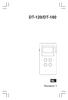 DT-120/DT-180 NL Revision 1 31 Bedieningselementen 1 2 3 4 5 6 7 8 9 10 11 POWER / BAND LCD-display DBB / STEP Mono / Stereo/Tijd instellen Afstemmen omhoog / omlaag Volumeknop Lock-schakelaar Batterijcompartiment
DT-120/DT-180 NL Revision 1 31 Bedieningselementen 1 2 3 4 5 6 7 8 9 10 11 POWER / BAND LCD-display DBB / STEP Mono / Stereo/Tijd instellen Afstemmen omhoog / omlaag Volumeknop Lock-schakelaar Batterijcompartiment
inhoudsopgave Algemene informatie Audiofuncties Navigatie Setup Index
 inhoudsopgave Algemene informatie Audiofuncties Navigatie Setup Index 1 2 3 4 I i ii Algemene informatie 1 Gebruik van dit instructieboekje / 1-2 Veiligheidsinstructies / 1-3 Werking van het navigatiesysteem
inhoudsopgave Algemene informatie Audiofuncties Navigatie Setup Index 1 2 3 4 I i ii Algemene informatie 1 Gebruik van dit instructieboekje / 1-2 Veiligheidsinstructies / 1-3 Werking van het navigatiesysteem
BeoSound 4. Aanvulling
 BeoSound 4 Aanvulling Menusysteem Deze aanvulling bevat correcties voor uw BeoSound 4-handleiding. Dankzij nieuwe software is uw muzieksysteem nu uitgerust met nieuwe functies. Het menusysteem is gewijzigd
BeoSound 4 Aanvulling Menusysteem Deze aanvulling bevat correcties voor uw BeoSound 4-handleiding. Dankzij nieuwe software is uw muzieksysteem nu uitgerust met nieuwe functies. Het menusysteem is gewijzigd
Nederlands. Tiny Audio C7. Lees dit product aandachtig voor u het gebruikt. Pagina 1
 Nederlands Tiny Audio C7 Lees dit product aandachtig voor u het gebruikt Pagina 1 Veiligheidsinstructies: 1. Gebruik deze radio niet in de buurt van water. 2. Reinig met een droge doek. 3. Blokkeer geen
Nederlands Tiny Audio C7 Lees dit product aandachtig voor u het gebruikt Pagina 1 Veiligheidsinstructies: 1. Gebruik deze radio niet in de buurt van water. 2. Reinig met een droge doek. 3. Blokkeer geen
Xemio-767 BT Snelgids Voor informatie en ondersteuning:
 Xemio-767 BT Snelgids Voor informatie en ondersteuning: www.lenco.com 1. Bedieningselementen en aansluitingen (1) TFT LCD-display (2 inch; R,G,B) (2) (AAN / UIT, Afspelen/ Pauzeren, Select / Enter) (3)
Xemio-767 BT Snelgids Voor informatie en ondersteuning: www.lenco.com 1. Bedieningselementen en aansluitingen (1) TFT LCD-display (2 inch; R,G,B) (2) (AAN / UIT, Afspelen/ Pauzeren, Select / Enter) (3)
Bediening van de MP3/WMA-speler
 Bediening Bediening van de MP3/WMA-speler Over MP3/WMA MP3/WMA bestanden die zijn opgenomen van bronnen zoals uitzendingen, platen, bandopnames, video's en live optredens zonder toestemming van de copyrighthouder,
Bediening Bediening van de MP3/WMA-speler Over MP3/WMA MP3/WMA bestanden die zijn opgenomen van bronnen zoals uitzendingen, platen, bandopnames, video's en live optredens zonder toestemming van de copyrighthouder,
Model: MP3 Sportwatch-100 Snelgids Voor informatie en ondersteuning:
 Model: MP3 Sportwatch-100 Snelgids Voor informatie en ondersteuning: www.lenco.com 2 3 4 1 8 7 6 5 B. Bedieningselementen en aansluitingen (1) TFT met touchfunctie (Capacitief touchpaneel) (2) Knop (Volume
Model: MP3 Sportwatch-100 Snelgids Voor informatie en ondersteuning: www.lenco.com 2 3 4 1 8 7 6 5 B. Bedieningselementen en aansluitingen (1) TFT met touchfunctie (Capacitief touchpaneel) (2) Knop (Volume
OPEL AMPERA. Infotainment System
 OPEL AMPERA Infotainment System Inhoud Inleiding... 4 Radio... 18 CD-speler... 25 Externe apparaten... 28 Navigatie... 40 Stemherkenning... 63 Telefoon... 70 Trefwoordenlijst... 82 4 Inleiding Inleiding
OPEL AMPERA Infotainment System Inhoud Inleiding... 4 Radio... 18 CD-speler... 25 Externe apparaten... 28 Navigatie... 40 Stemherkenning... 63 Telefoon... 70 Trefwoordenlijst... 82 4 Inleiding Inleiding
FIAT ULYSSE NL AUTORADIO
 FIAT ULYSSE 603.46.141 NL AUTORADIO De vast ingebouwde autoradio is ontwikkeld volgens de kenmerkende eigenschappen van het interieur en heeft een geheel eigen ontwerp dat volledig is afgestemd op de vormgeving
FIAT ULYSSE 603.46.141 NL AUTORADIO De vast ingebouwde autoradio is ontwikkeld volgens de kenmerkende eigenschappen van het interieur en heeft een geheel eigen ontwerp dat volledig is afgestemd op de vormgeving
Bediening van de CD-speler
 Bediening van de CD-speler Over compact discs De cd wordt door een laserstraaltje gelezen; het CD-oppervlak komt dus met niets in aanraking. Krassen op de cd of een kromme cd veroorzaken een slechte geluidskwaliteit
Bediening van de CD-speler Over compact discs De cd wordt door een laserstraaltje gelezen; het CD-oppervlak komt dus met niets in aanraking. Krassen op de cd of een kromme cd veroorzaken een slechte geluidskwaliteit
7. Muziek-cd s branden met Windows Media Player 10
 205 7. Muziek-cd s branden met Windows Media Player 10 De laatste jaren wordt de computer steeds vaker gebruikt voor het verzamelen van geluidsbestanden. Ook het downloaden van muziekbestanden vanaf internet
205 7. Muziek-cd s branden met Windows Media Player 10 De laatste jaren wordt de computer steeds vaker gebruikt voor het verzamelen van geluidsbestanden. Ook het downloaden van muziekbestanden vanaf internet
De Konftel 300W Korte handleiding
 Conference phones for every situation De Konftel 300W Korte handleiding NEDERLANDS Beschrijving De Konftel 300W is een draadloze conferentietelefoon op batterijen, die kan worden aangesloten op DECT-systemen,
Conference phones for every situation De Konftel 300W Korte handleiding NEDERLANDS Beschrijving De Konftel 300W is een draadloze conferentietelefoon op batterijen, die kan worden aangesloten op DECT-systemen,
Wij willen u graag bedanken voor het aanschaffen van onze digitale. MP3 speler. Lees deze handleiding vóór ingebruikname a.u.b.
 Wij willen u graag bedanken voor het aanschaffen van onze digitale MP3 speler. Lees deze handleiding vóór ingebruikname a.u.b. zorgvuldig door, zodat u het correct weet te gebruiken. A. Opgelet 1) Schakel
Wij willen u graag bedanken voor het aanschaffen van onze digitale MP3 speler. Lees deze handleiding vóór ingebruikname a.u.b. zorgvuldig door, zodat u het correct weet te gebruiken. A. Opgelet 1) Schakel
